【教程】Vmware虚拟机安装黑群晖7.0
VMware虚拟机安装黑群晖7.0教程
教程仅供参考,不当之处多多理解。
该篇教程主要讲解黑群晖(DS918+)的安装
Tip:本教程本教程只用于个人学习使用,有条件,长期使用的朋友推荐从正规官方渠道入手。
1.首先安装VMware虚拟机 双击安装
2.打开安装程序后 点击下一步
3.点击我接受许可协议 下一步
4.选择安装位置 点击下一步
5.继续点击下一步
6.点击下一步
7.点击安装
8.耐心等待安装
9.点击许可证进行激活
10.输入许可证秘钥 点击输入
11.点击完成按钮
12.解压VMware虚拟机黑群晖安装文件包
13.双击vmx虚拟机配置文件导入到虚拟机
14.导入成功后 接下来添加一块硬盘 点击编辑虚拟机设置
15.点击添加
16.硬件类型选择硬盘 然后下一步
17.磁盘类型选择SATA 然后下一步
18.创建新虚拟机磁盘 下一步
19.磁盘大小根据自己实际需要填写 然后勾选将虚拟磁盘储存为单个文件 下一步
20.继续下一步
21.点击确定
22.添加完硬盘后就可以开机了 点击开启此虚拟机进行开机
23.点击我已复制该虚拟机
24.默认引导为第二个启动 无需操作
25.到这里虚拟机配置就完成了
26.接下来安装群辉搜索软件 双击打开安装包进行安装
27.点击OK 继续安装
28.点击下一步
29.点击我接受
30.修改安装位置 点击安装
31.耐心等待安装结束
32.点击完成 软件就安装好了
33.打开软件会自动搜索设备 右键点击搜索到的设备 进行联机
34.弹出网页后 耐心等待设备加载
35.点击安装按钮进行安装
36.点击浏览
37.选择群辉7.0系统安装文件
38.点击下一步
39.勾选我了解数据删除选框 点击继续
40.耐心等待安装完成
41.安装完成后 会自动重启 耐心等待自动联机(1-2分钟会自动刷新连接)
42.等待自动安装套件等程序
43.点击开始 进行相关的设置
44.创建账户 点击下一步
45.勾选手动安装选项 下一步
46.跳过创建Synology账号(因为我们是黑群晖所以跳过 懂得都懂)
47.设备分析不勾选 点击提交
48.接下来 创建存储池和存储空间 点击立即创建
49.点击开始
50.因为我只有一块硬盘 所以选择Bsasic 下一步
51.勾选硬盘 下一步
52. 点击继续
53.勾选跳过硬盘检查 下一步
54.点击最大化 继续下一步
55.选择文件系统Btrfs 下一步
56.继续点击应用
57.点击确定
58.这样硬盘就已经添加成功了 接下来添加共享文件夹
59.打开File Station
60.点击确定
61.填写名称 然后点击下一步
62.继续下一步
63.点击下一步
64.点击下一步
65.设置用户权限 勾选可读写 点击应用
66.这样共享文件夹就已经创建完成了
67.上传文件试一下 上传成功就没问题了
68.到这里我们的群辉7.0系统就已经全部安装完成了 可以进行使用啦!
登陆截图:
VMware16虚拟机安装程序:
提取码:8otu
VMware7.0虚拟机配置文件:
阿里云盘链接:链接
百度云盘链接:链接
提取码:ly0o
其他网盘下载:
更新Ds3615xs(Ps:如果搜索不到设备 可以用此版本)
Ds3615xs虚拟机配置文件打包:
阿里云:https://www.aliyundrive.com/s/xqQFQAL7njj
百度网盘:链接:https://pan.baidu.com/s/1B9w-dK2K9OlbOrGHyOMGzA 提取码:8oy1
其他网盘:
天翼网盘:https://cloud.189.cn/t/im2um2IruERz
微信网盘:https://drive.weixin.qq.com/s?k=AIIA1QdUAAs4s1iKeK
迅雷网盘:链接:https://pan.xunlei.com/s/VMlOSyKTg25SrmcUJbVvBsJHA1提取码:by4p
如果提示压缩包损坏!
请使用Winrar解压软件进行解压!


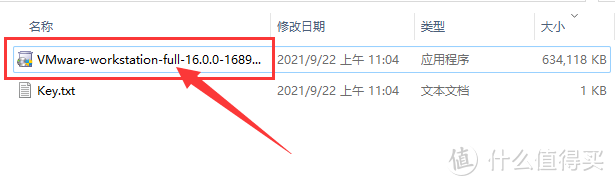
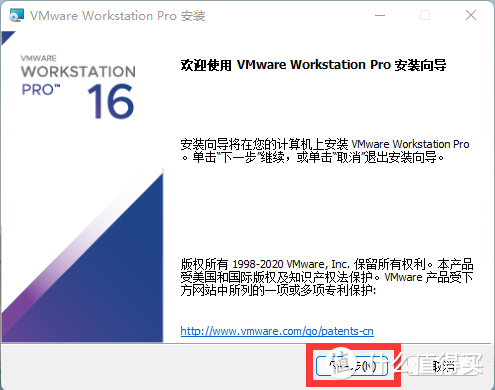
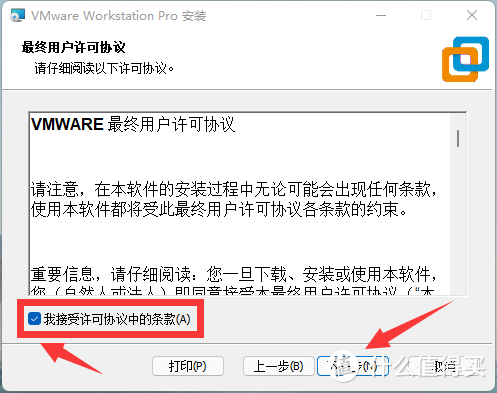
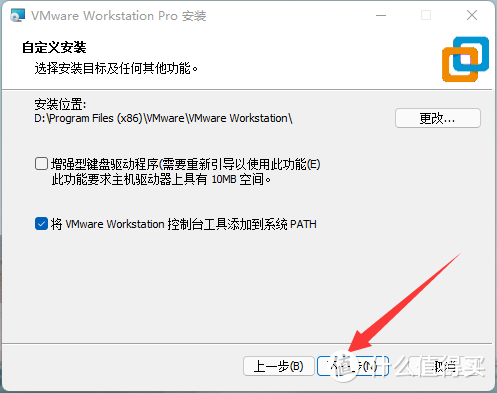
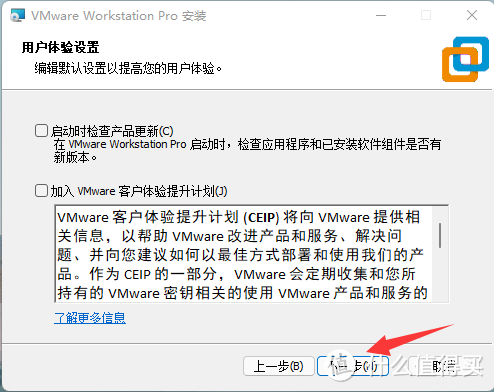
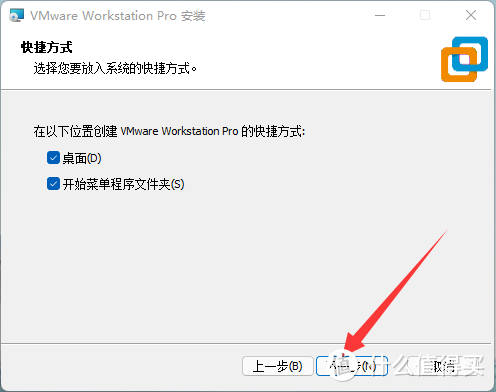
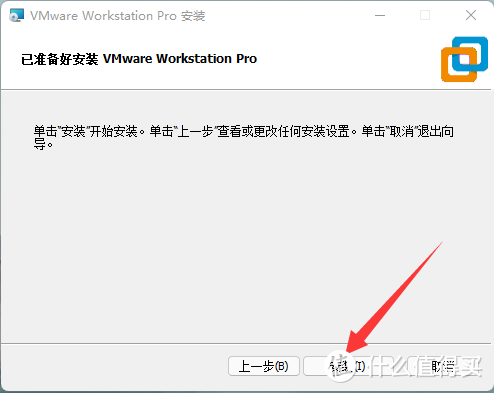
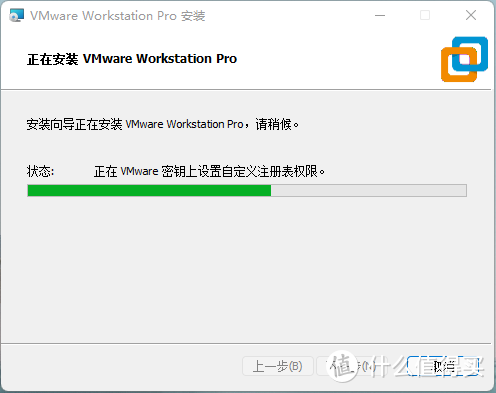
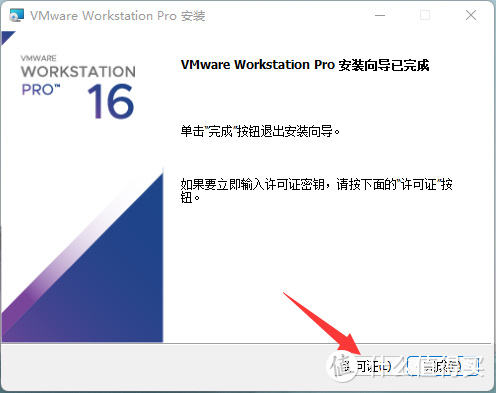
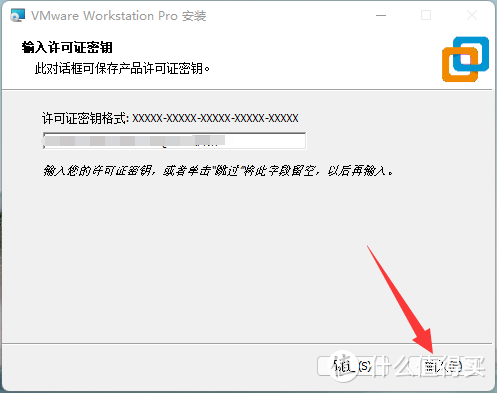
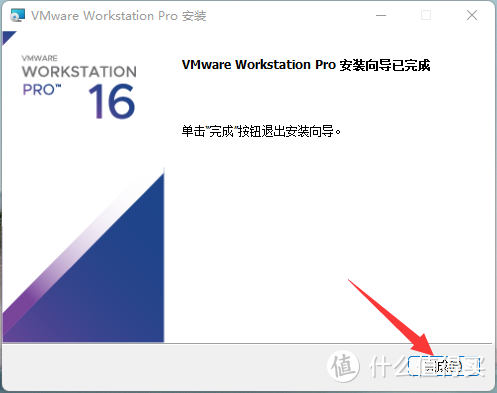
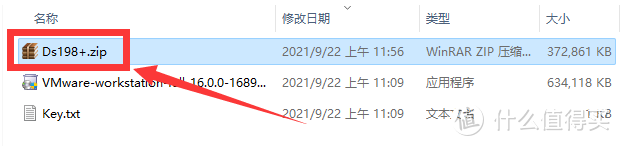
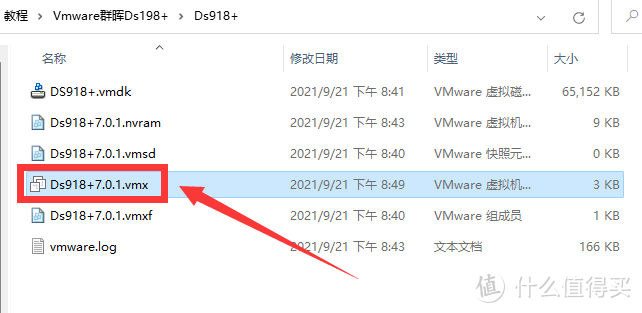
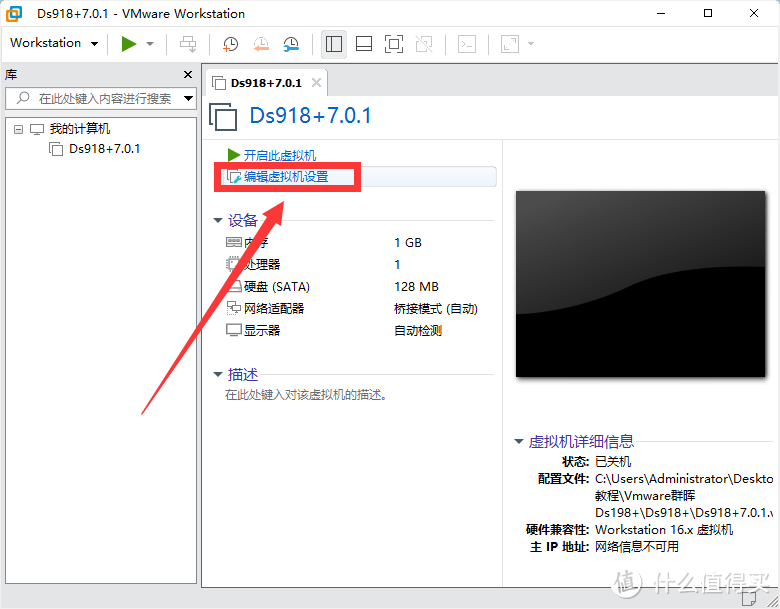
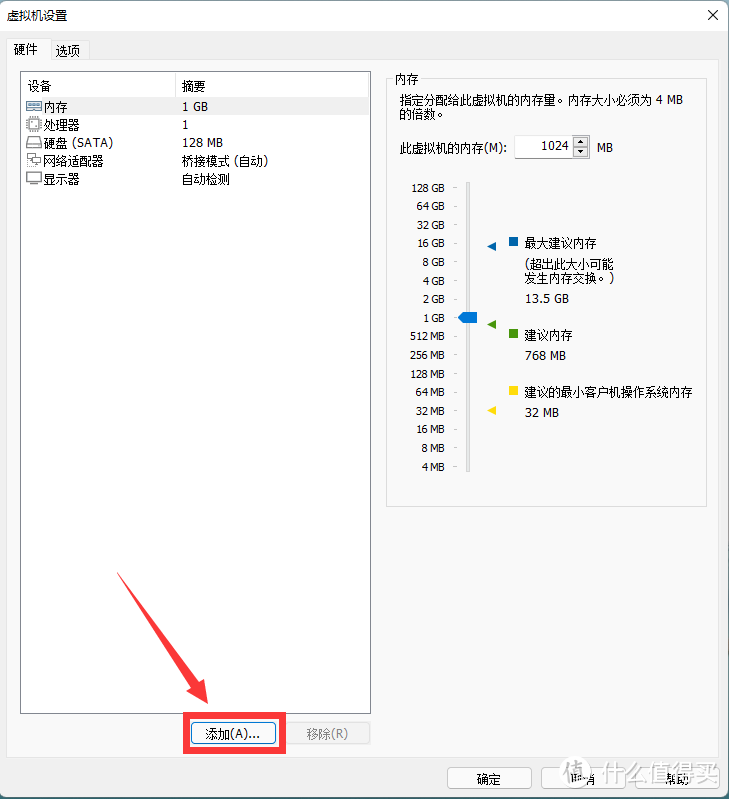
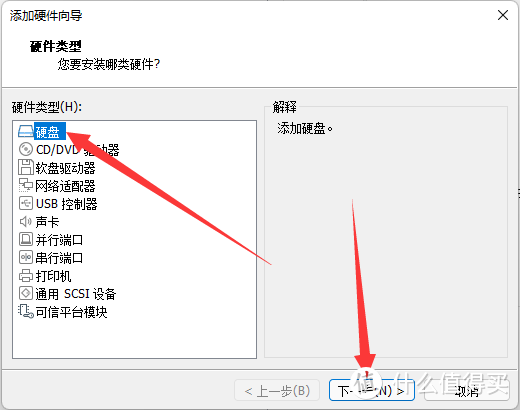
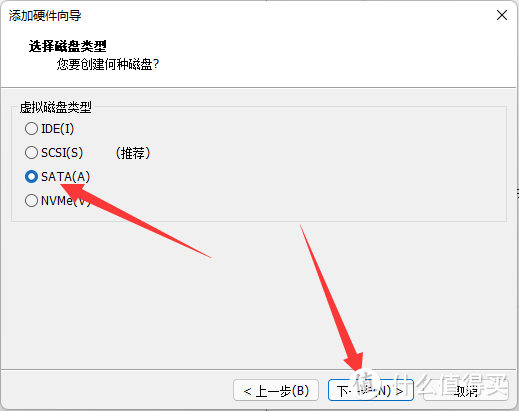
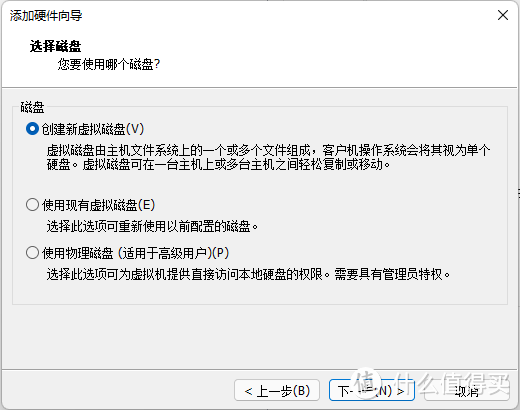
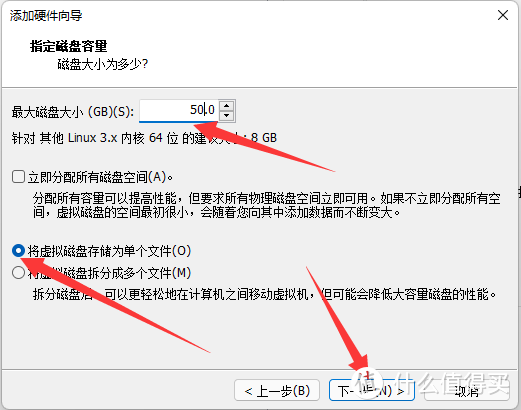
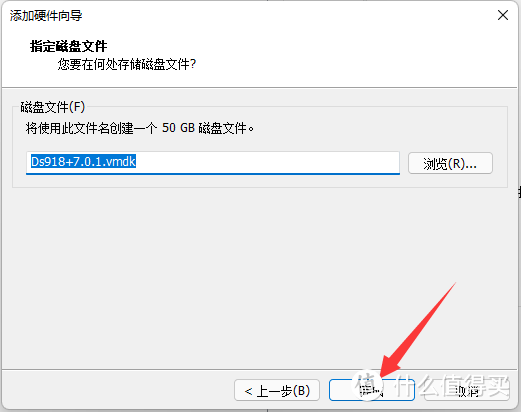
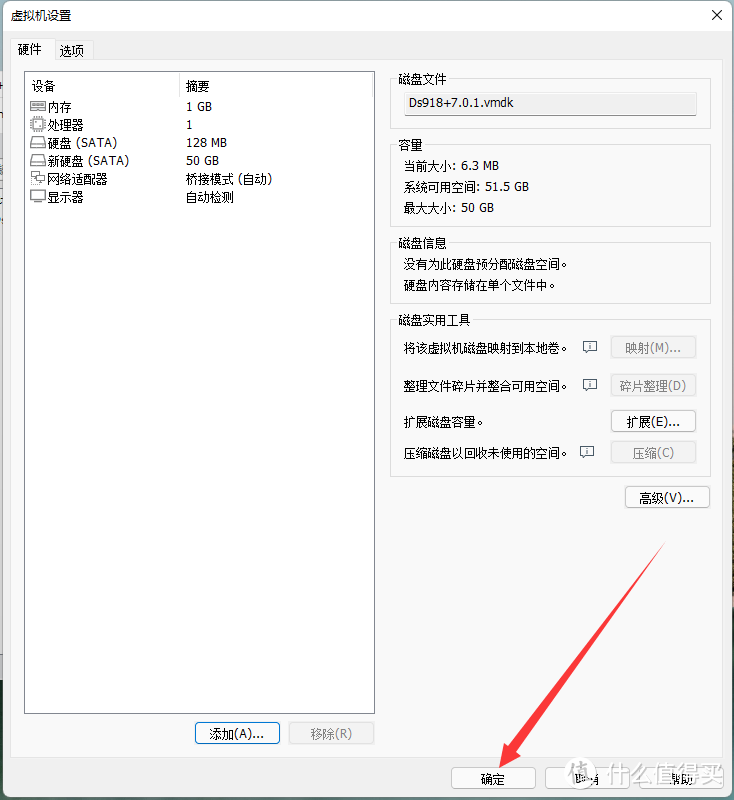
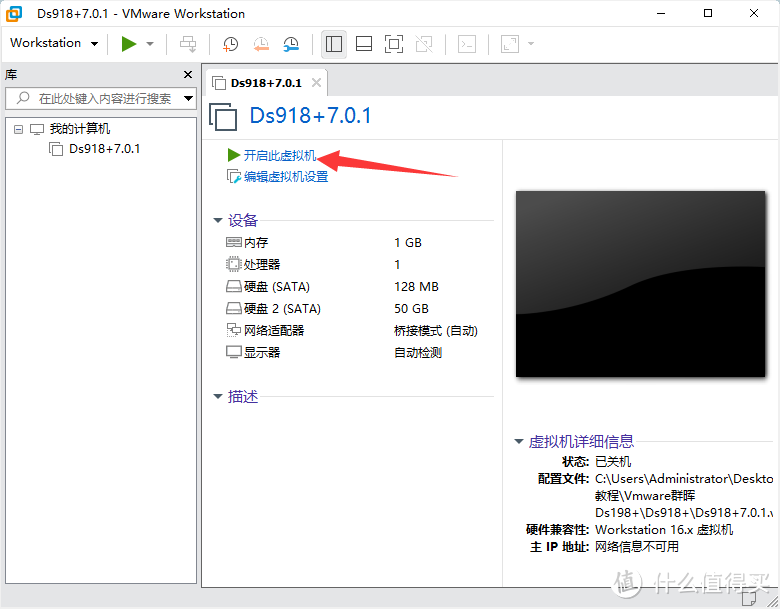
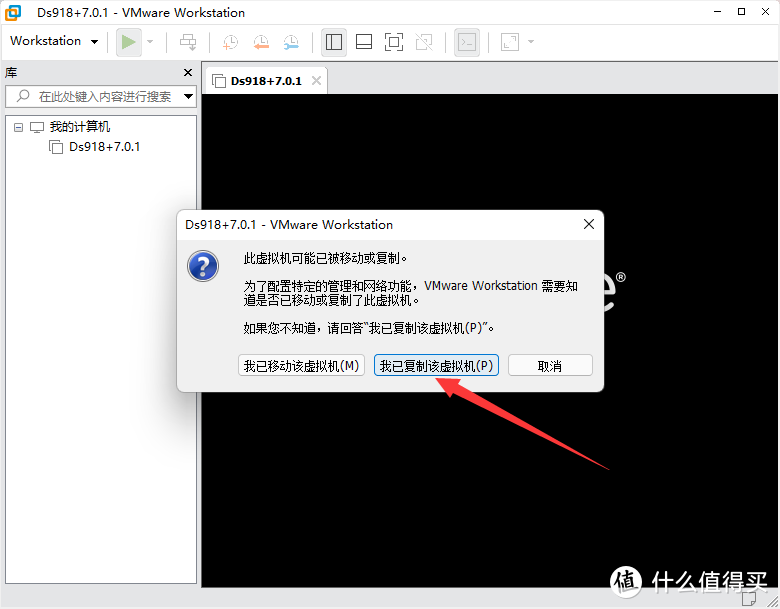
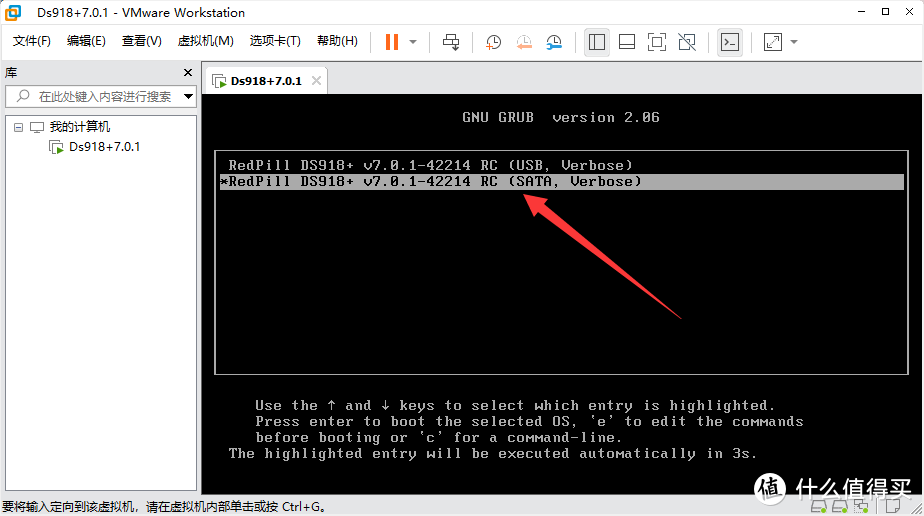
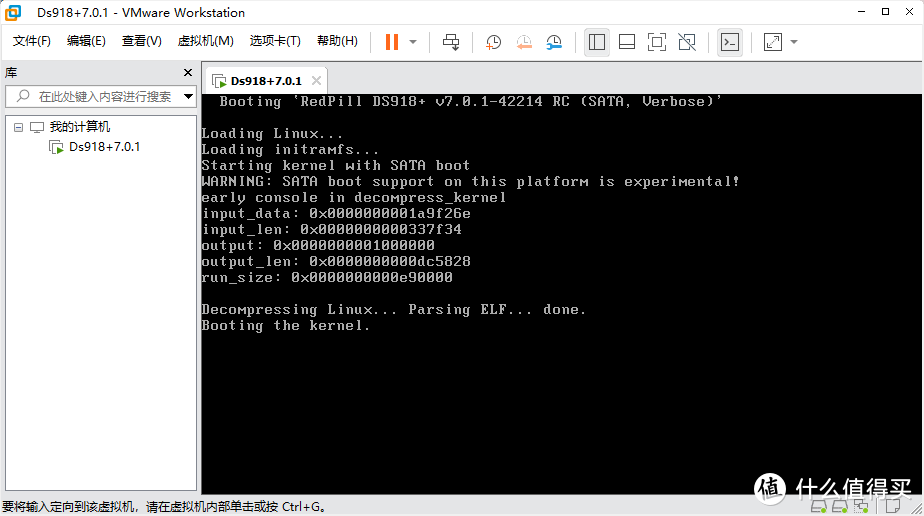
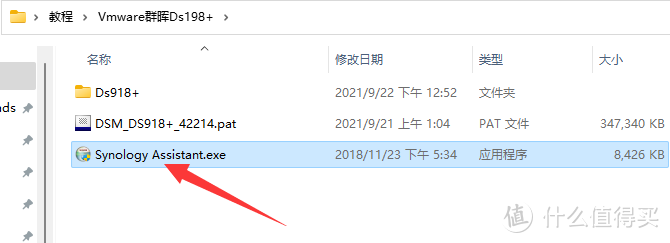
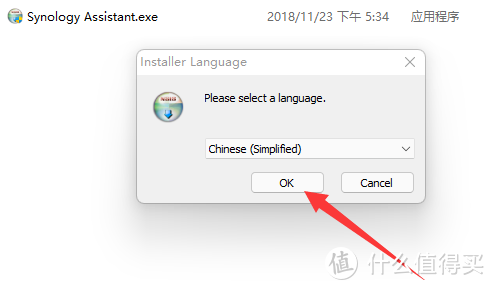
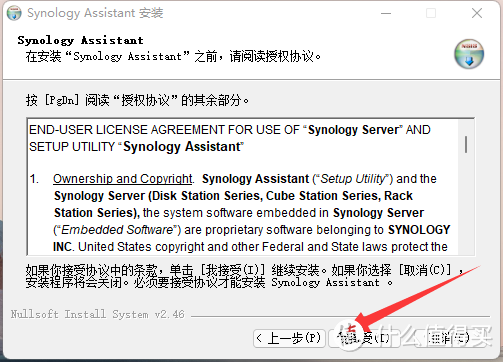
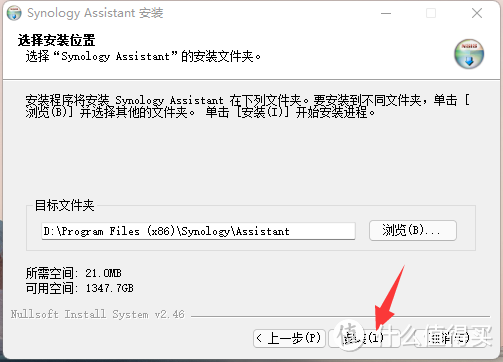
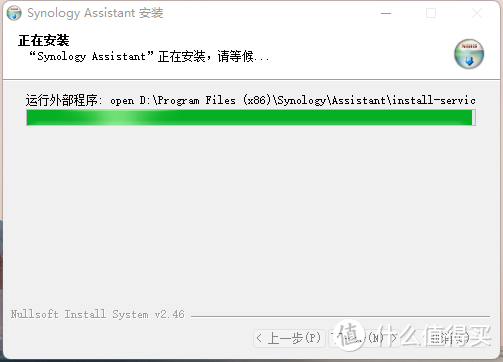
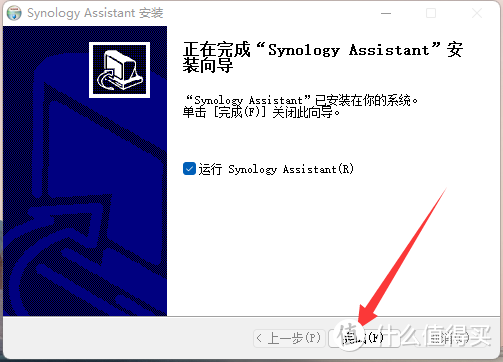
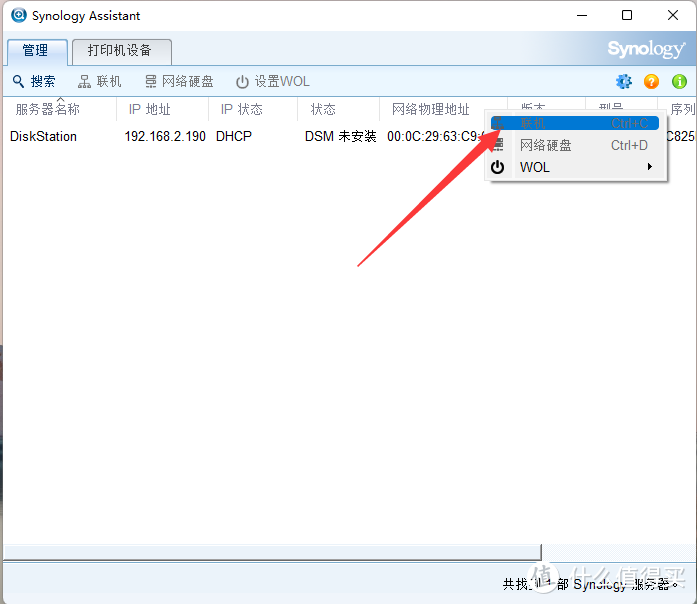
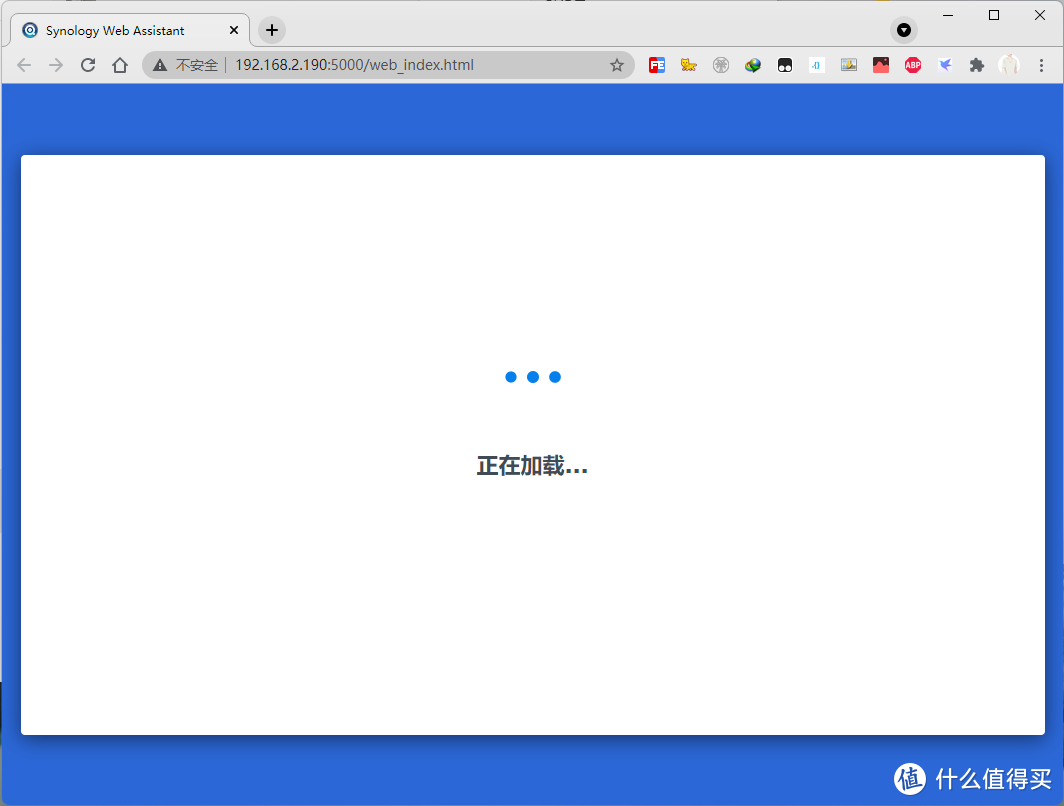
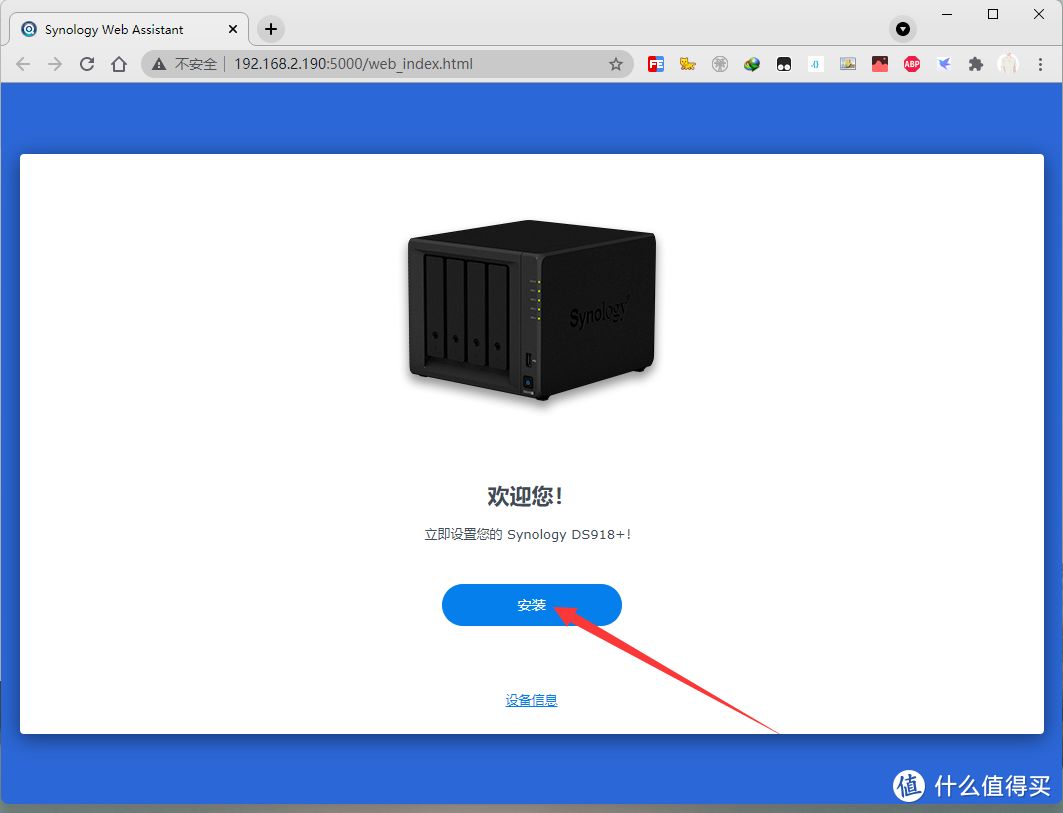
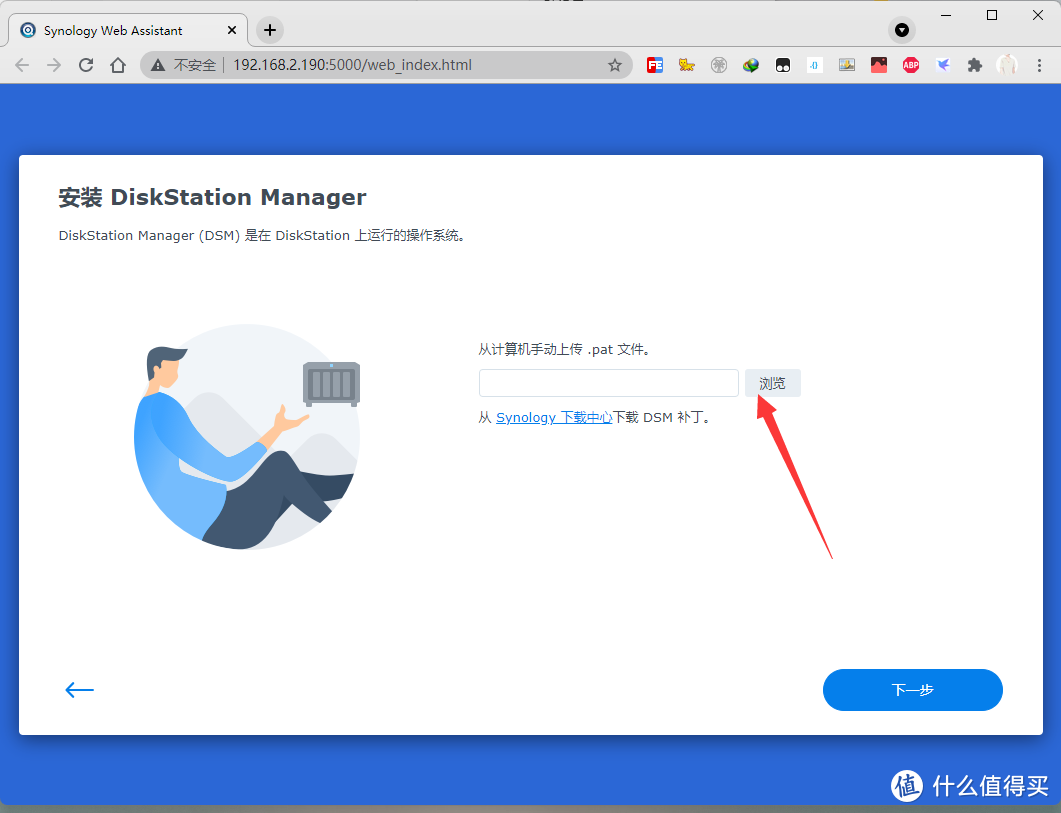
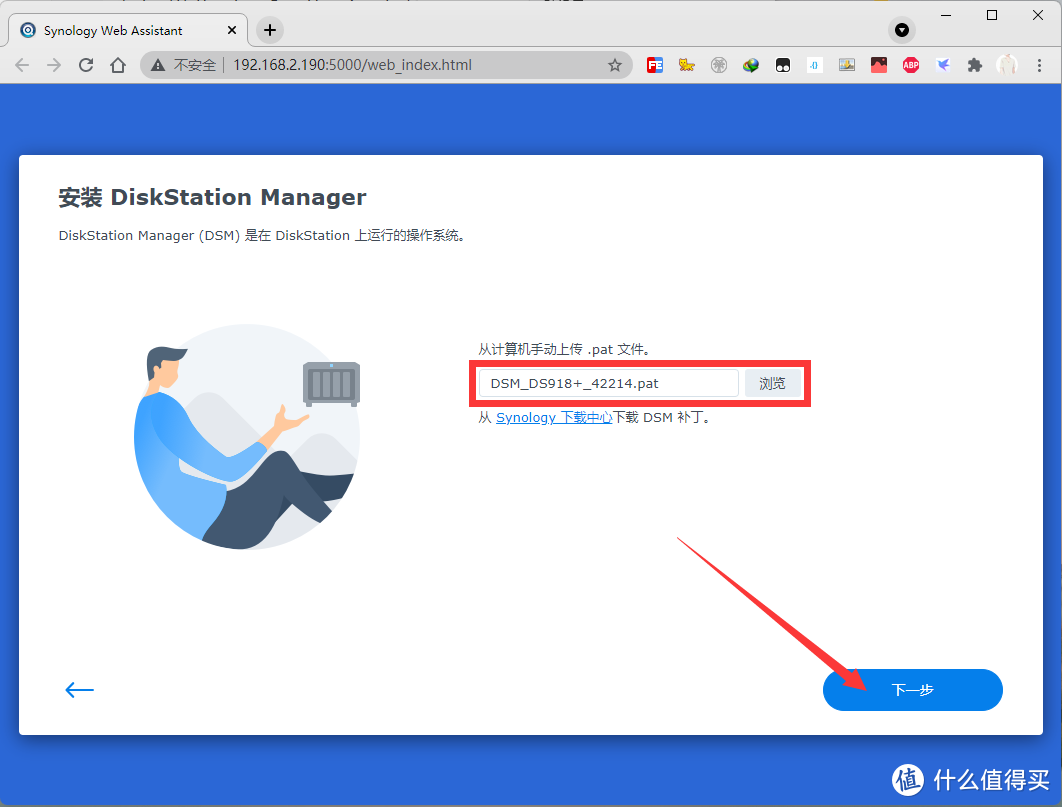
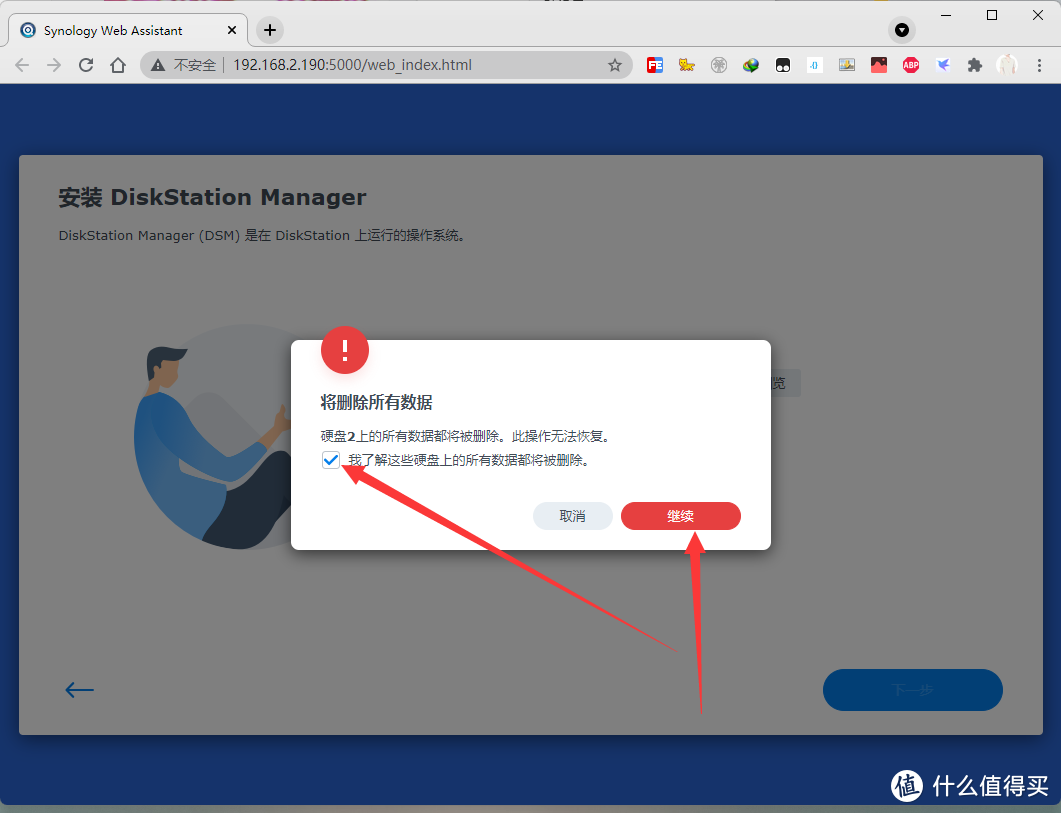
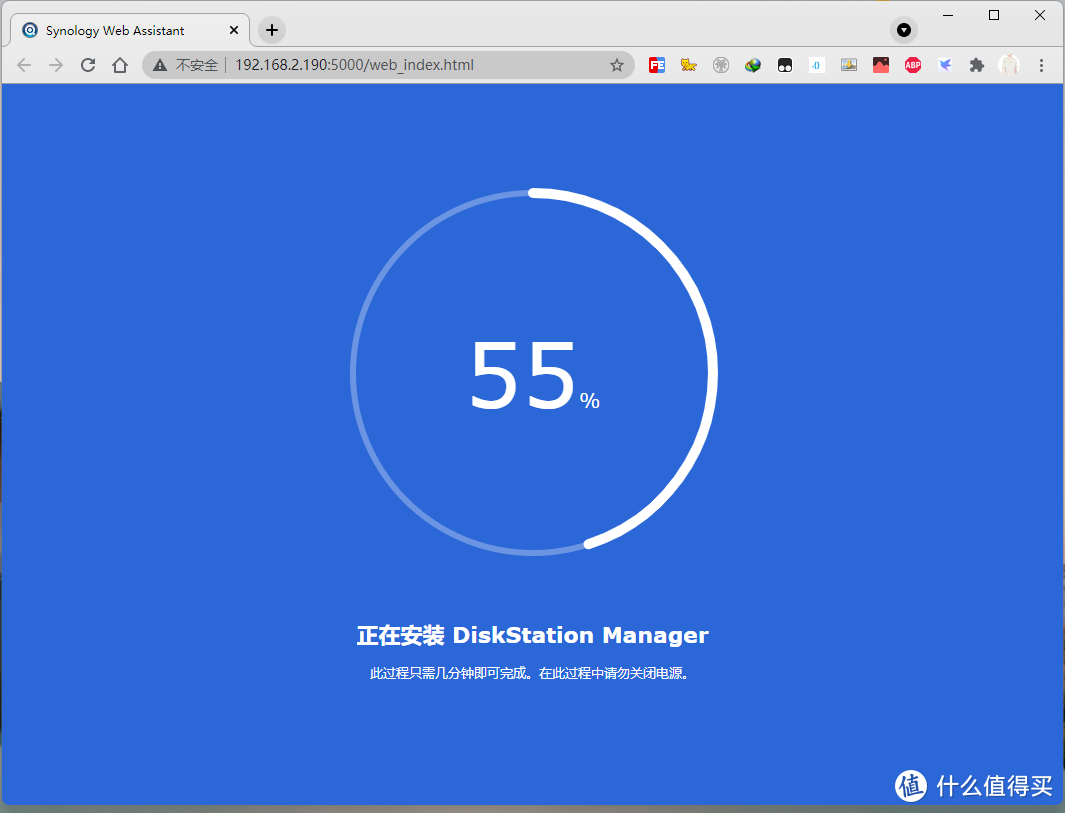
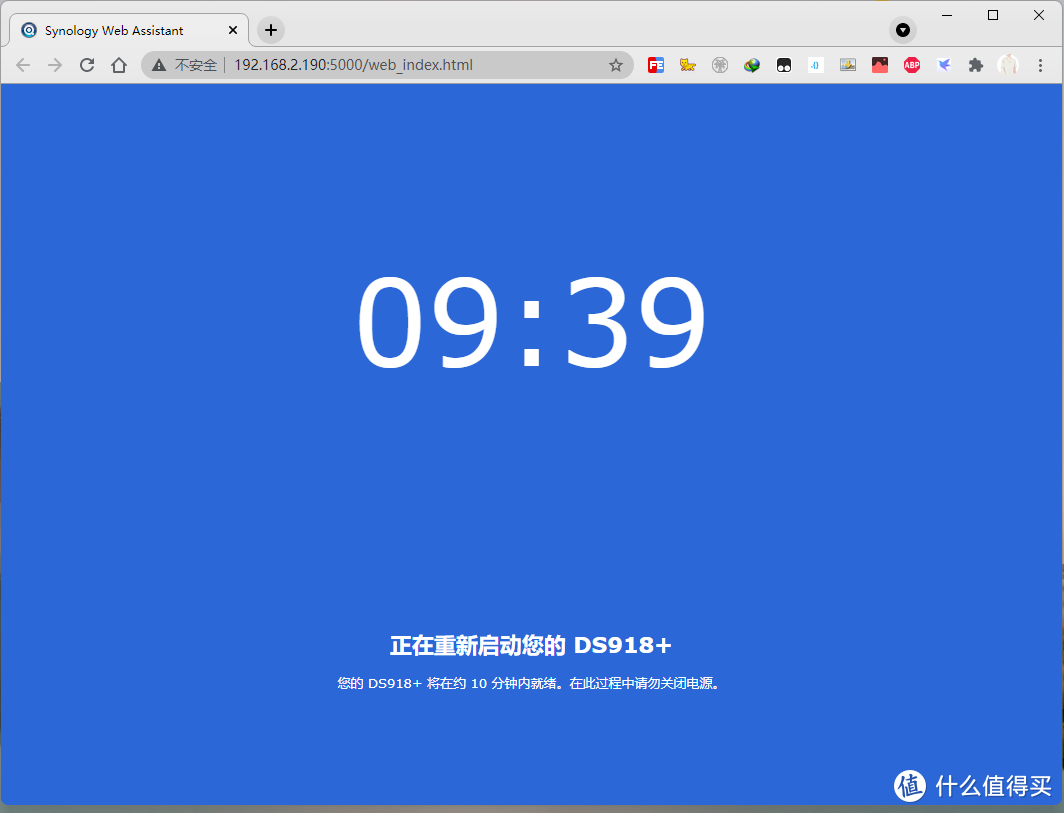
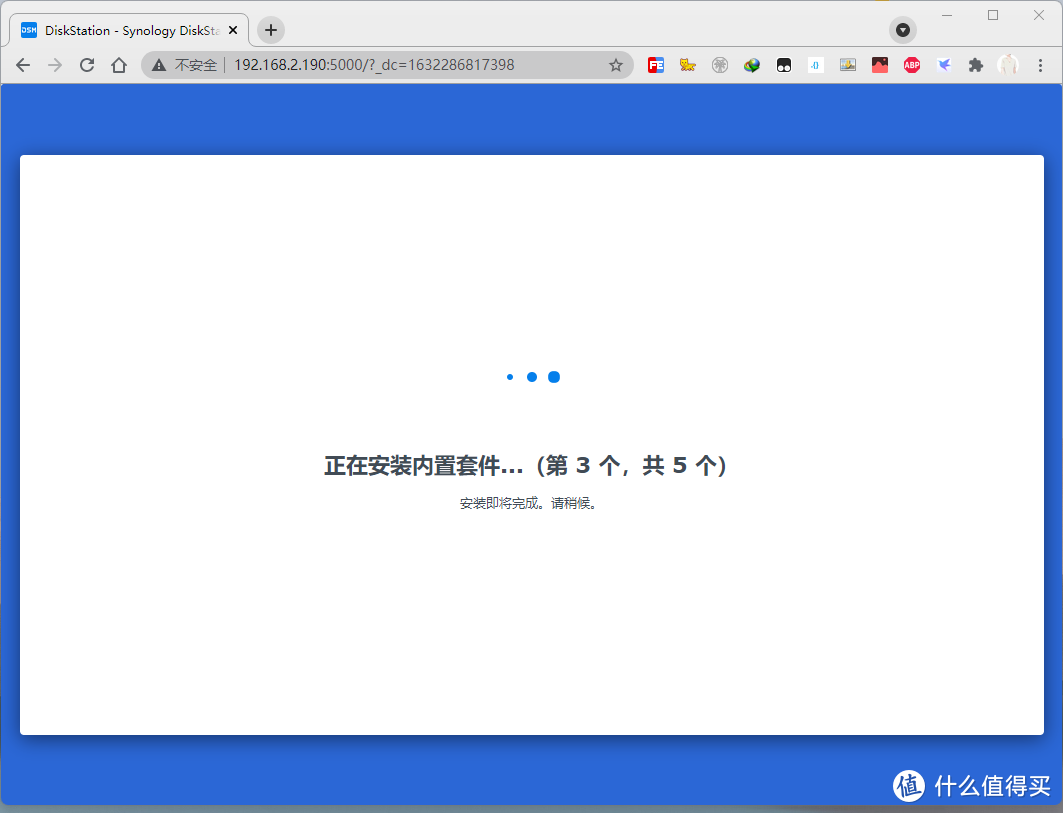
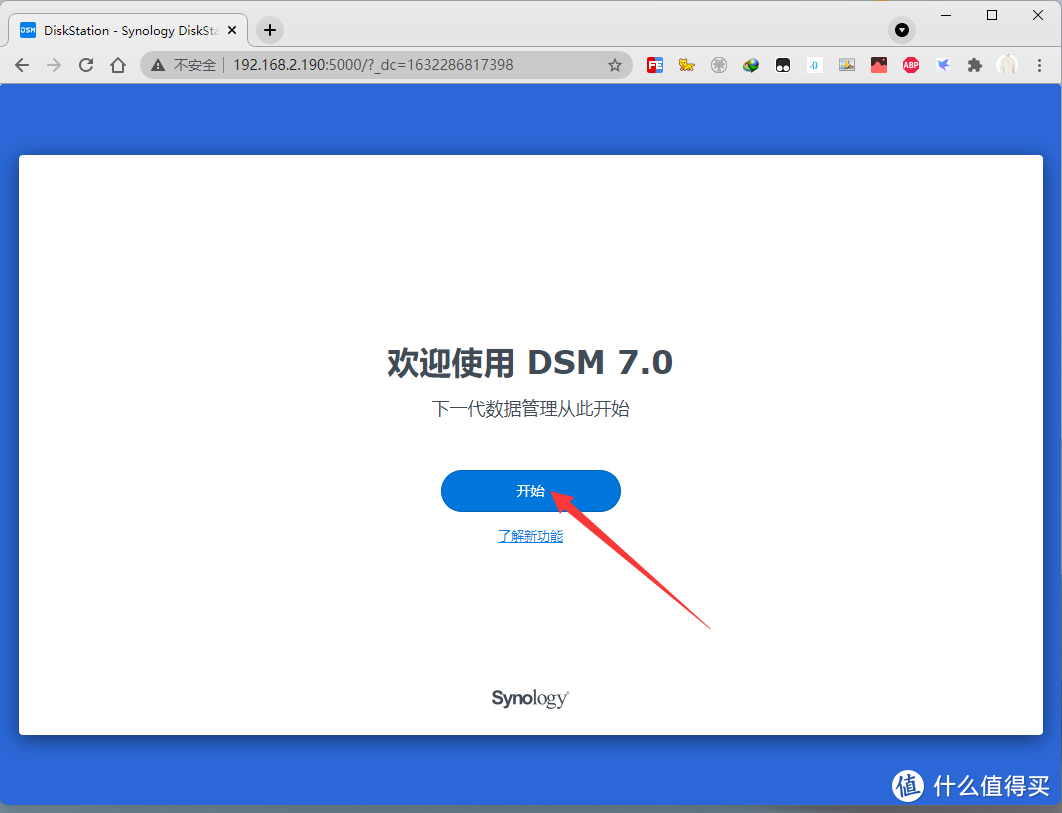
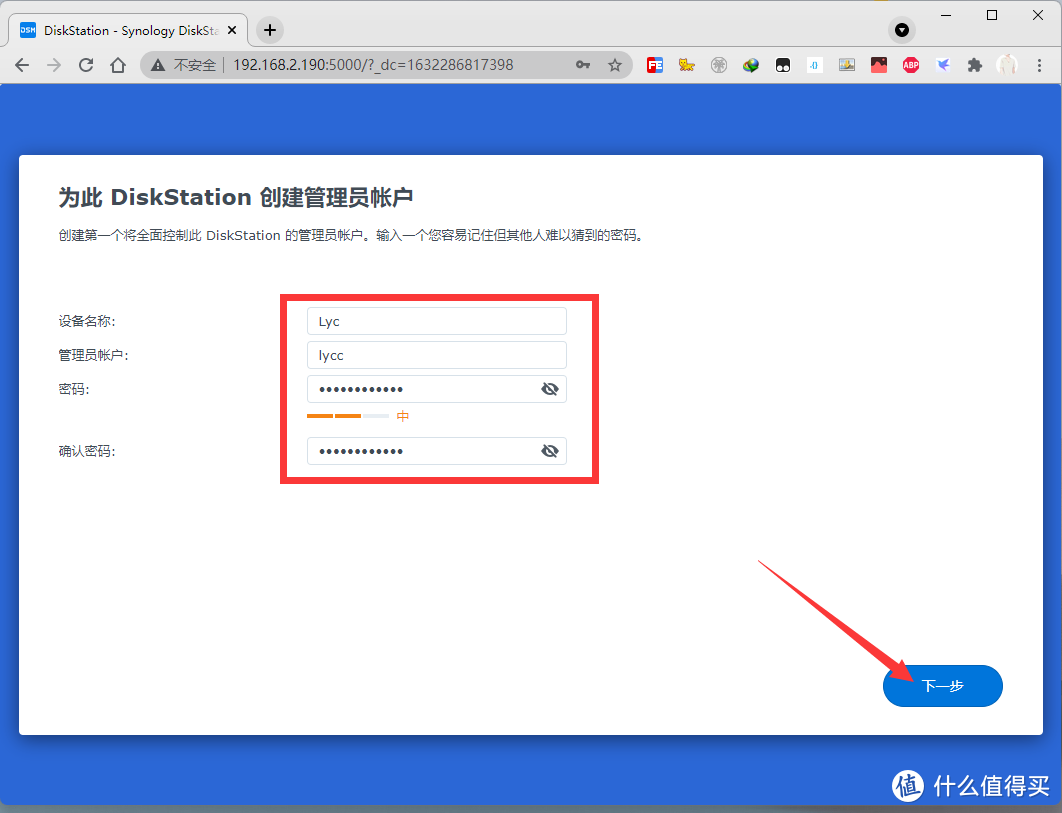
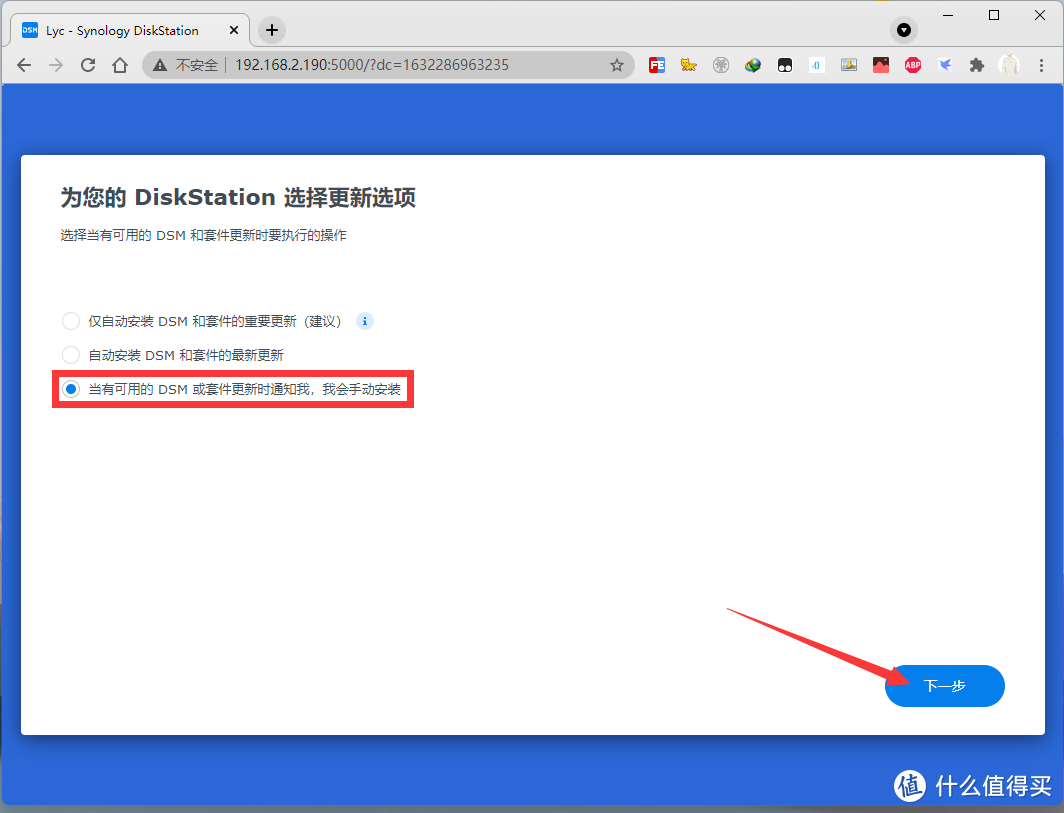
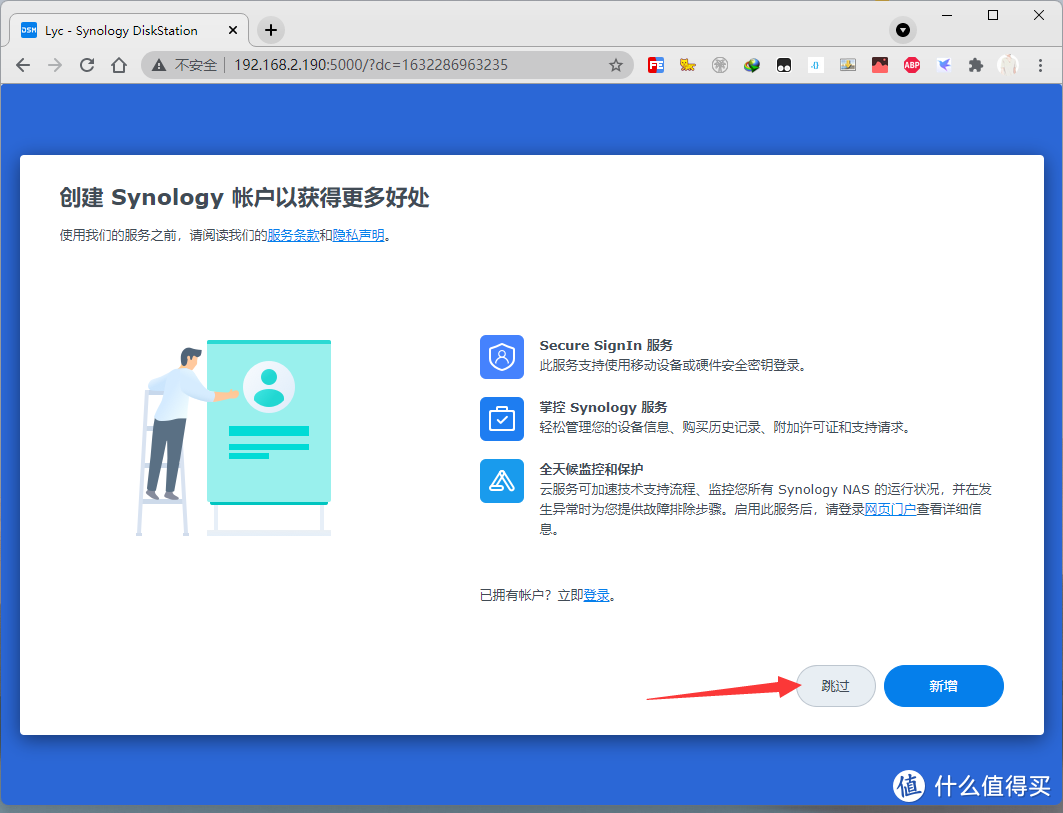
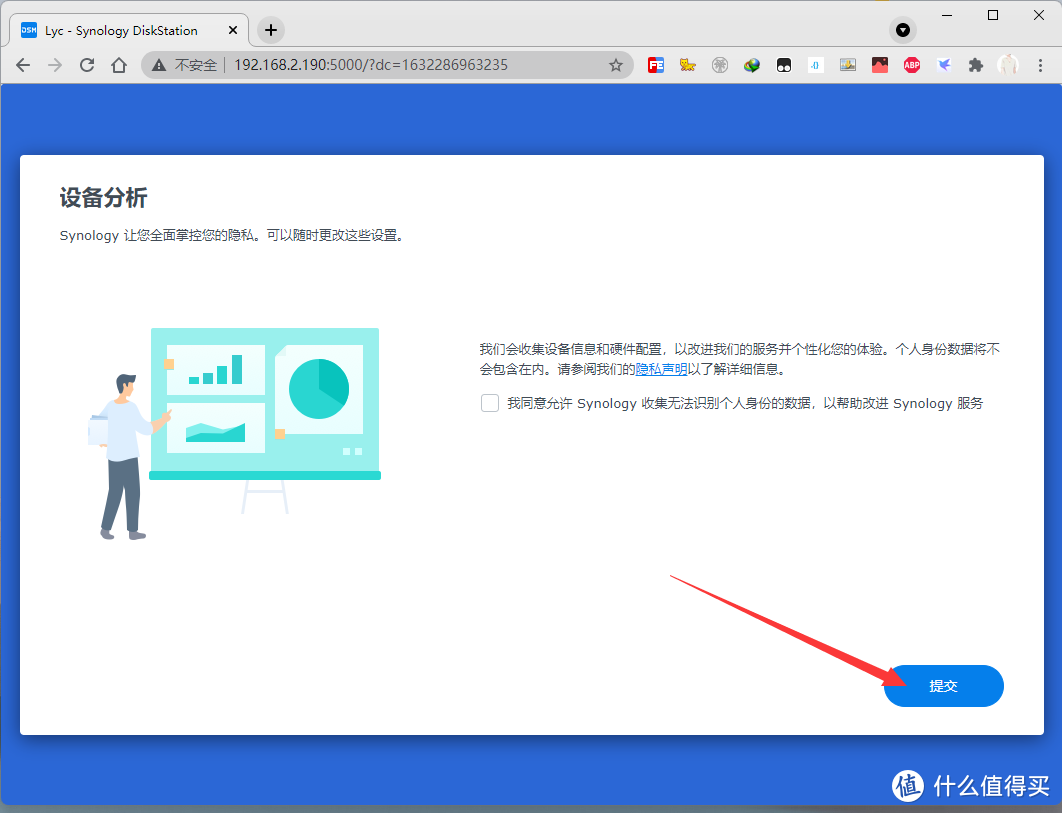
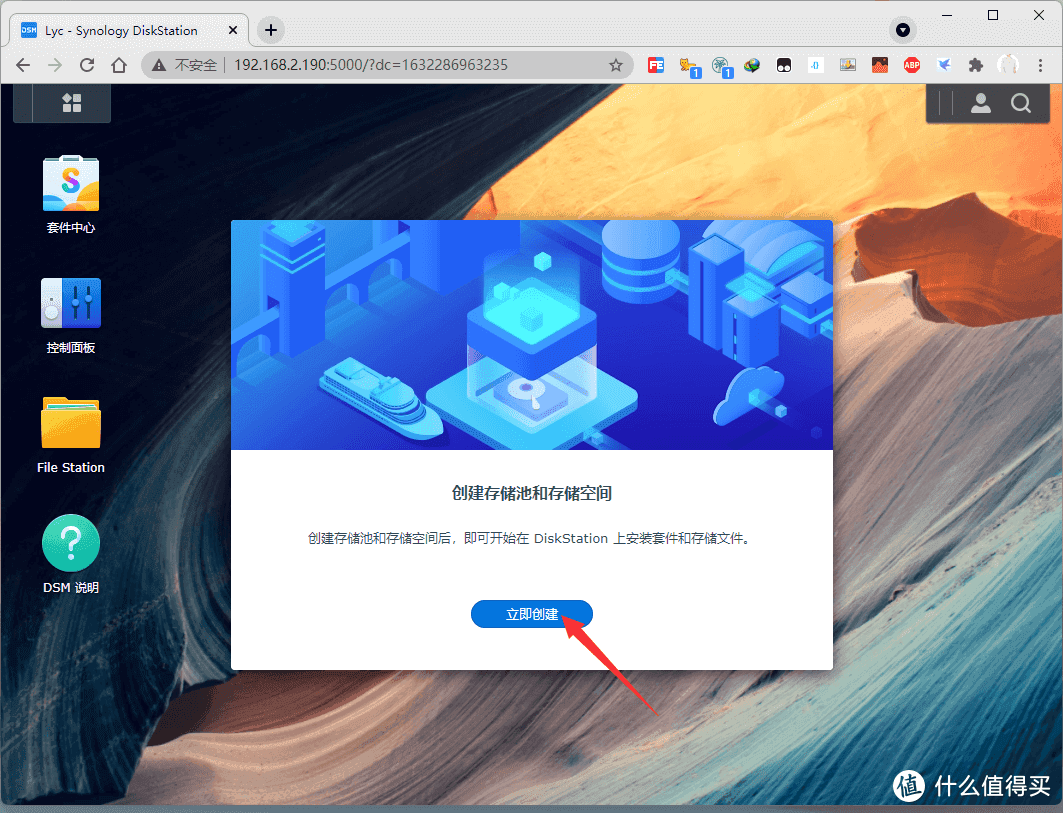
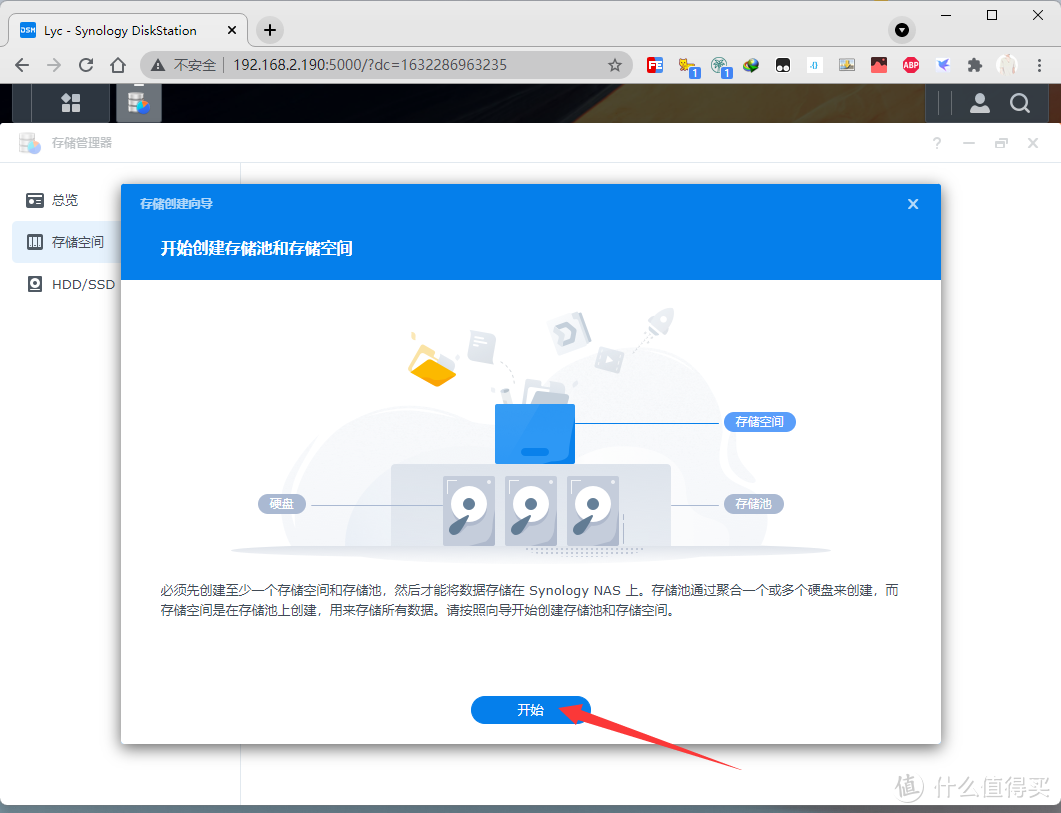
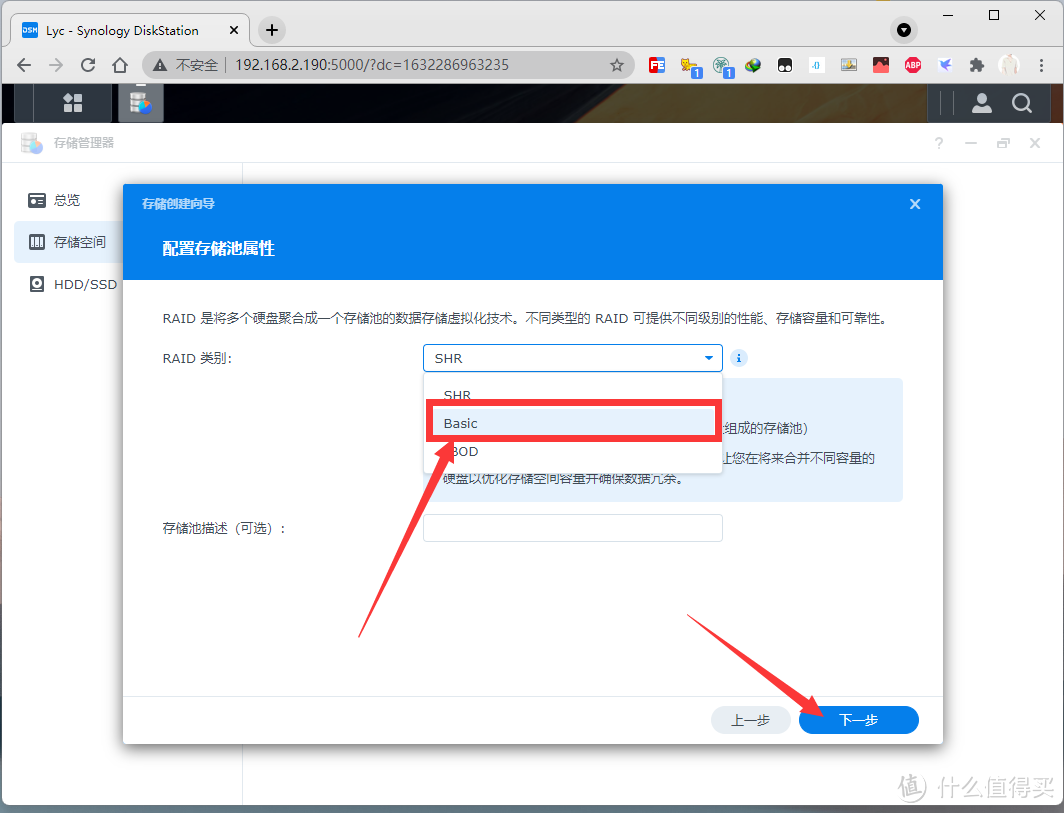
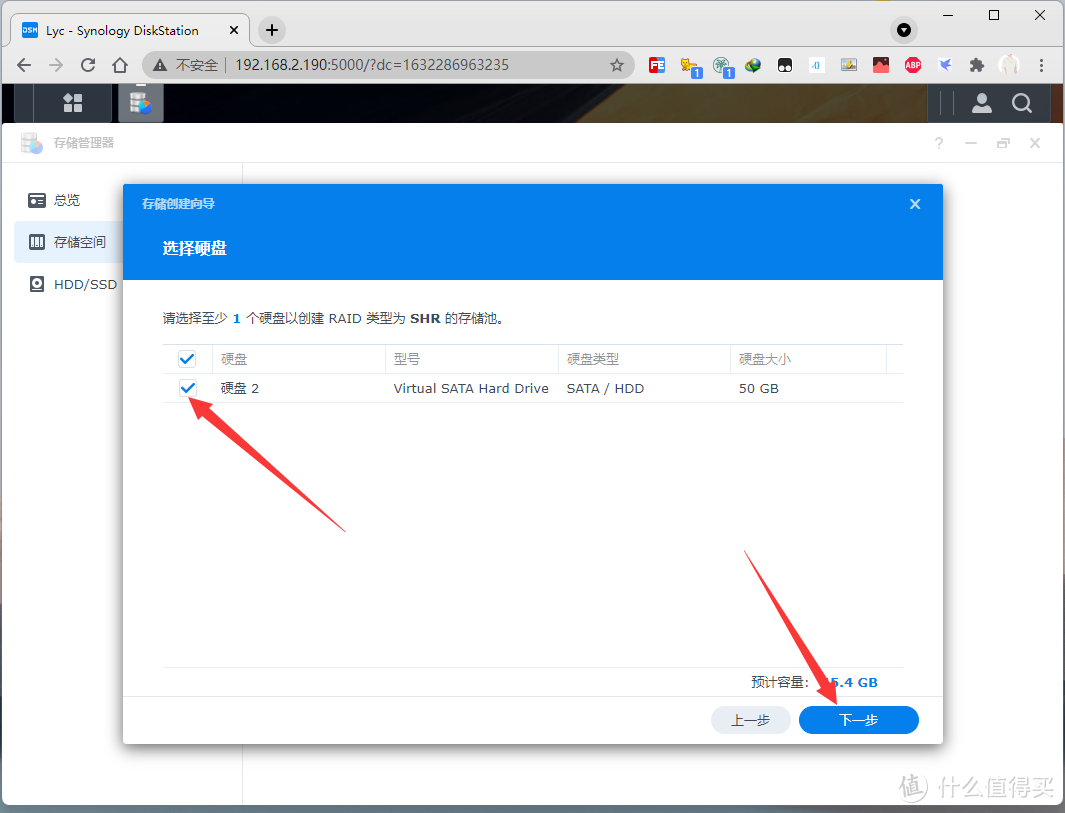
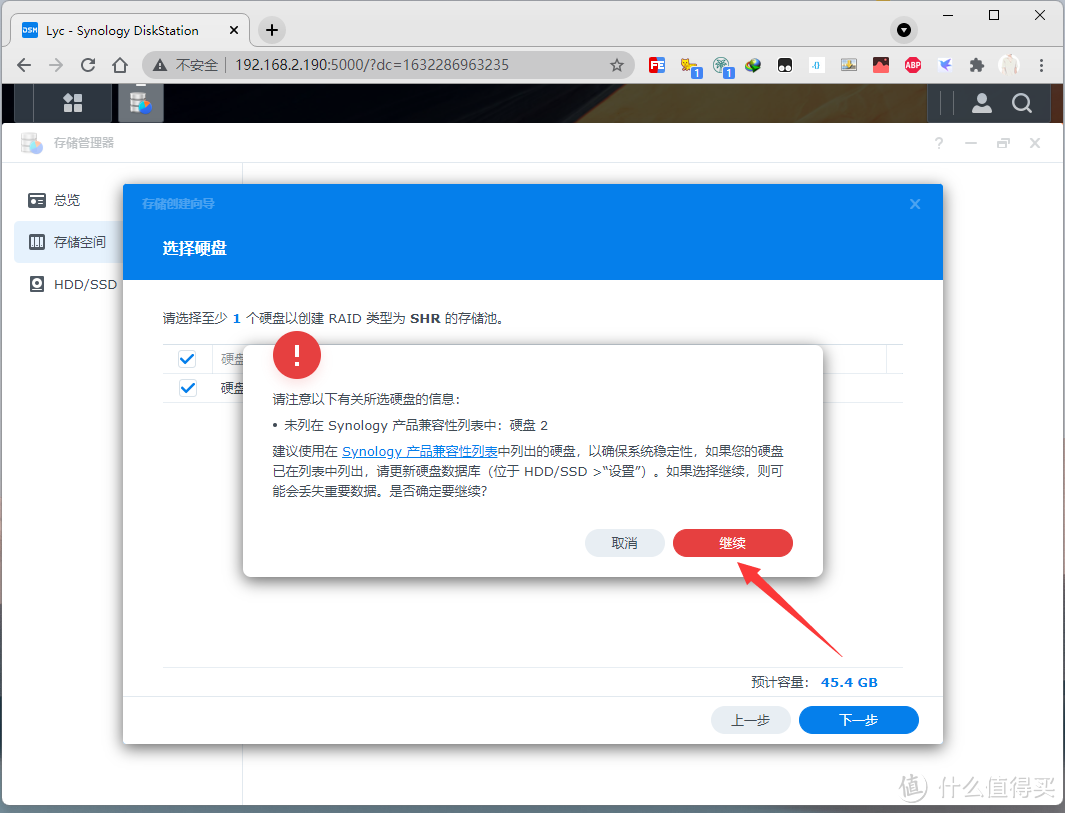
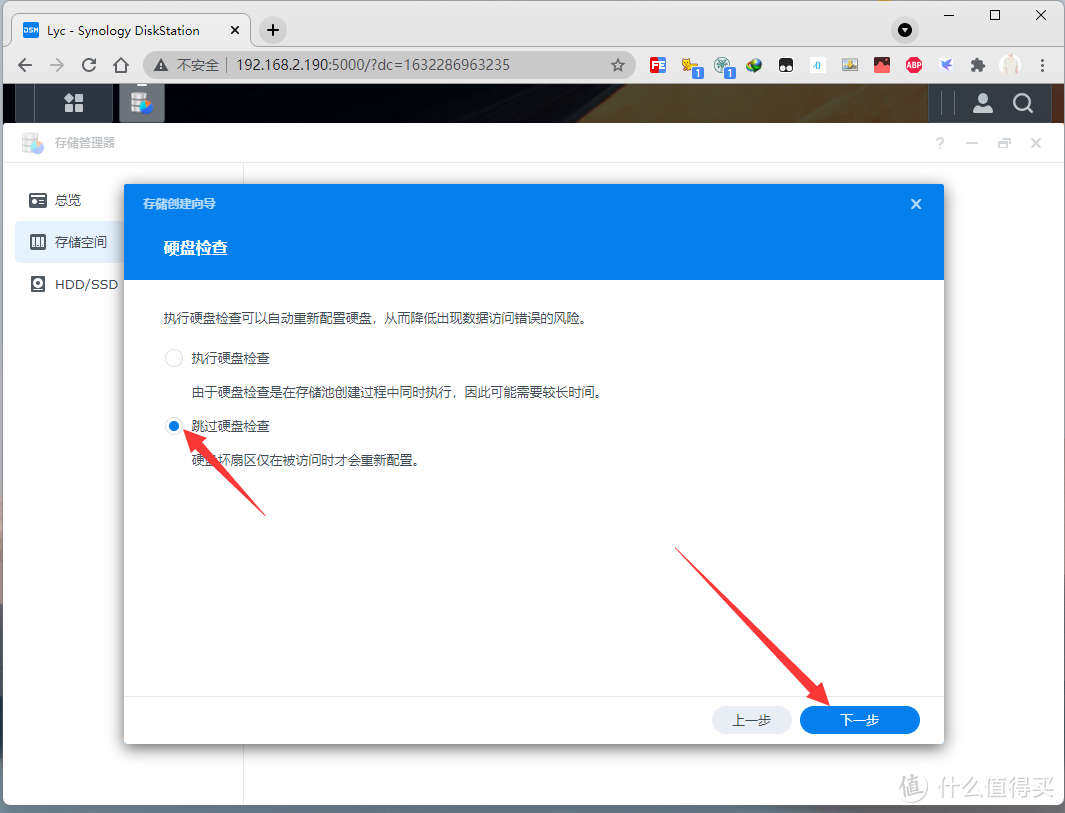
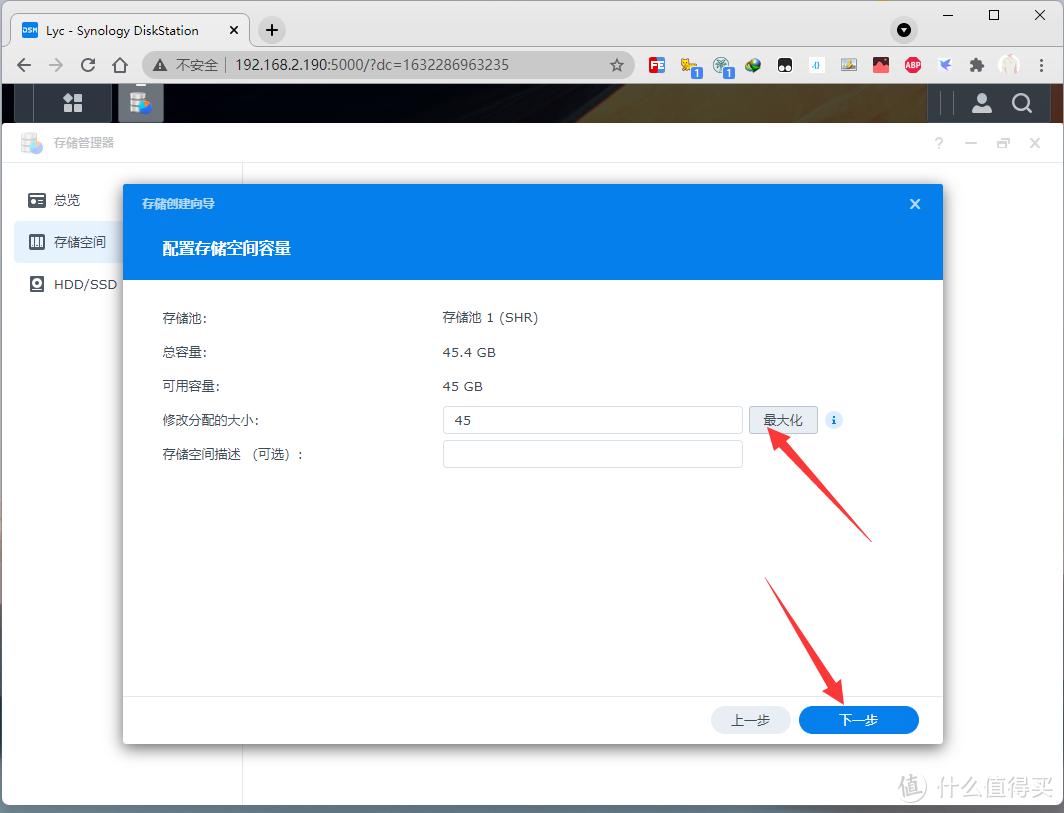
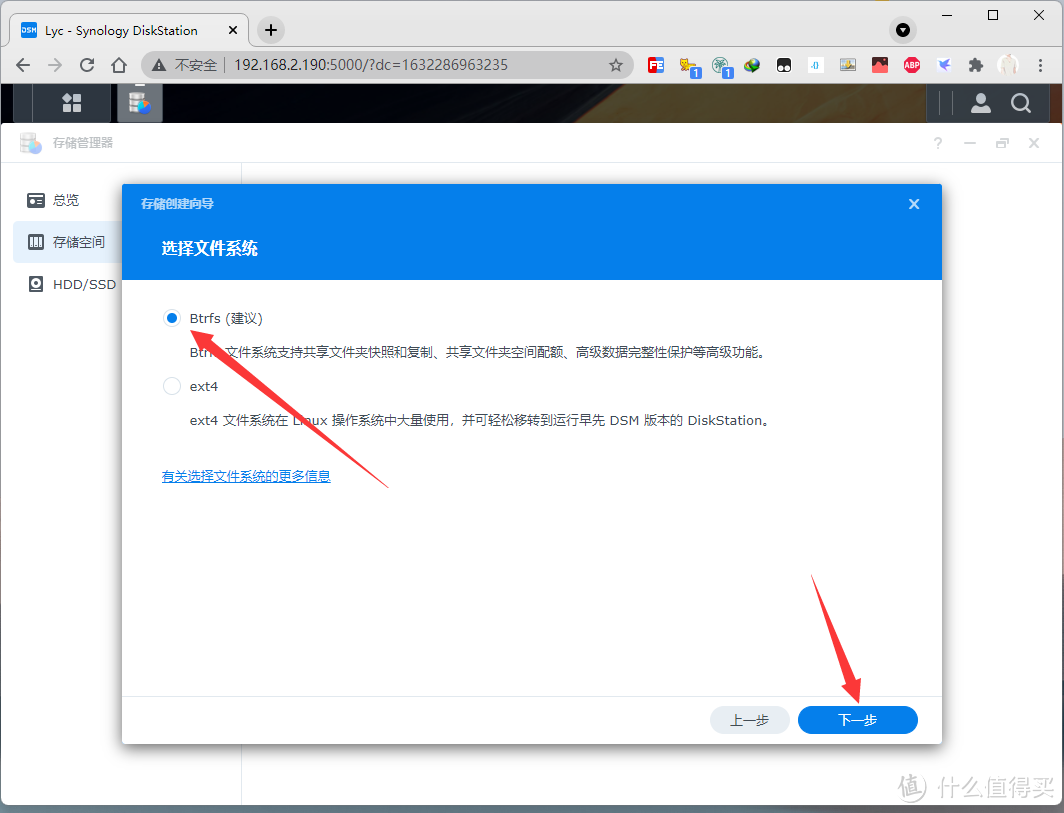
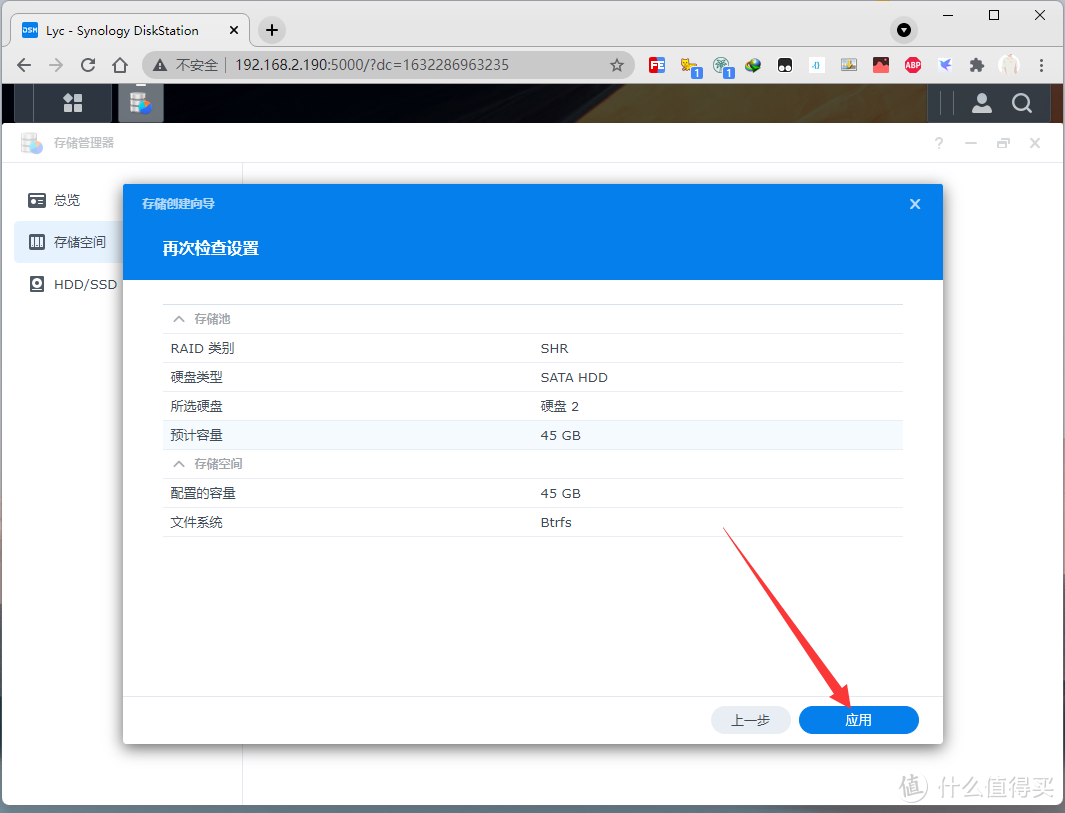
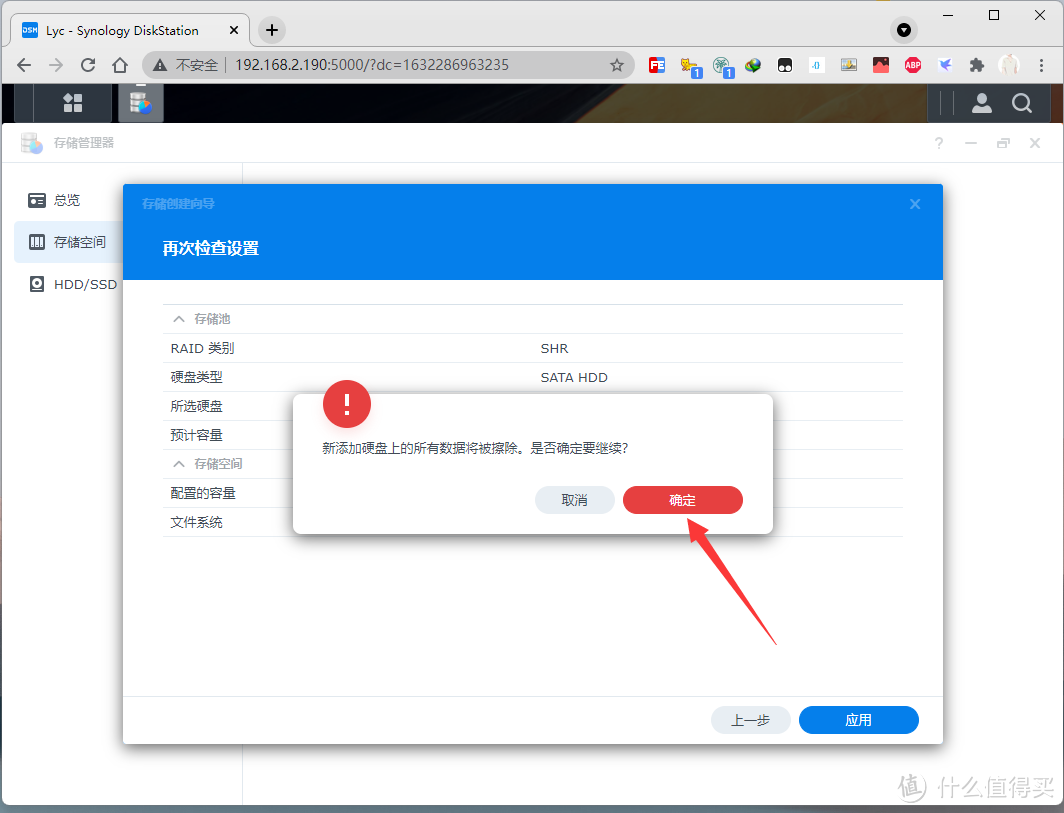
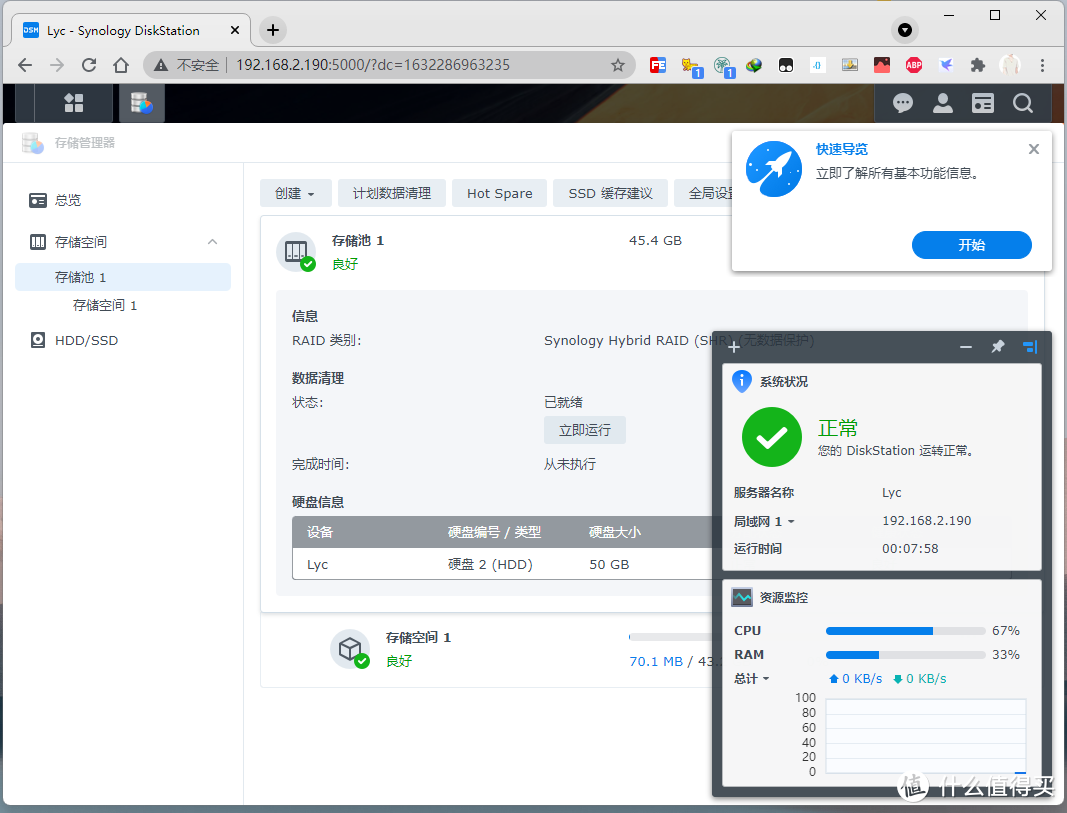
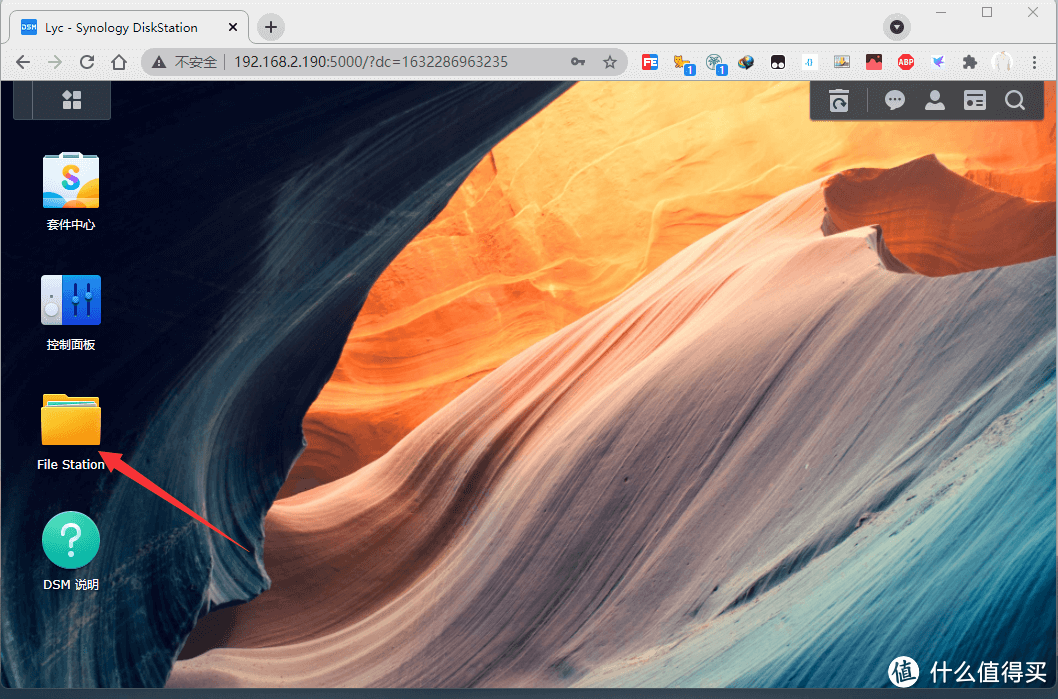
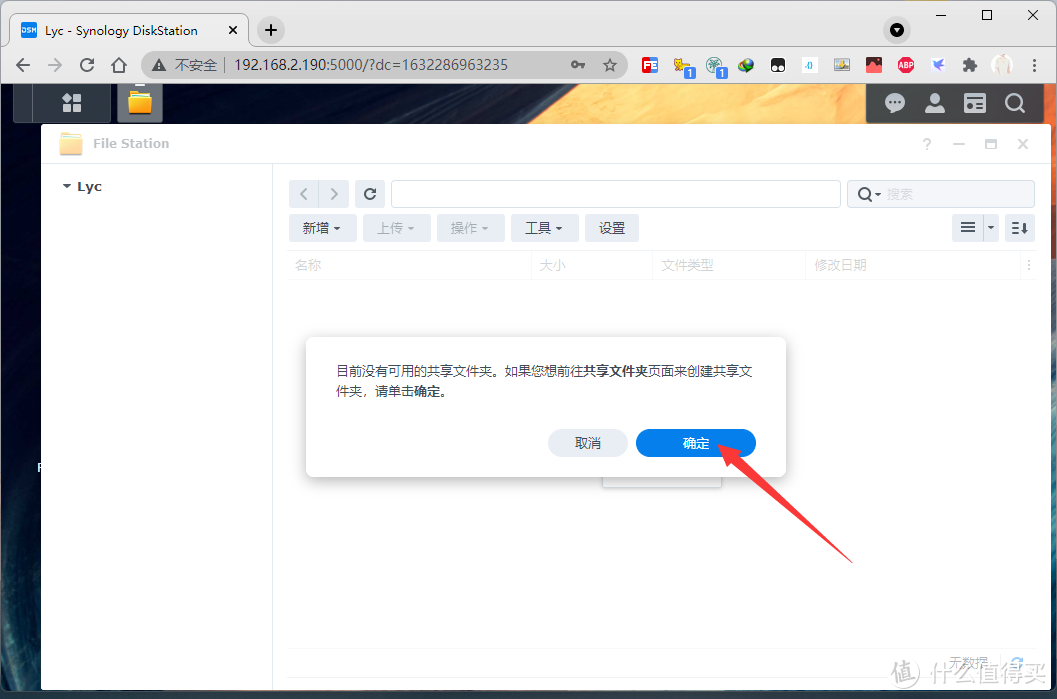
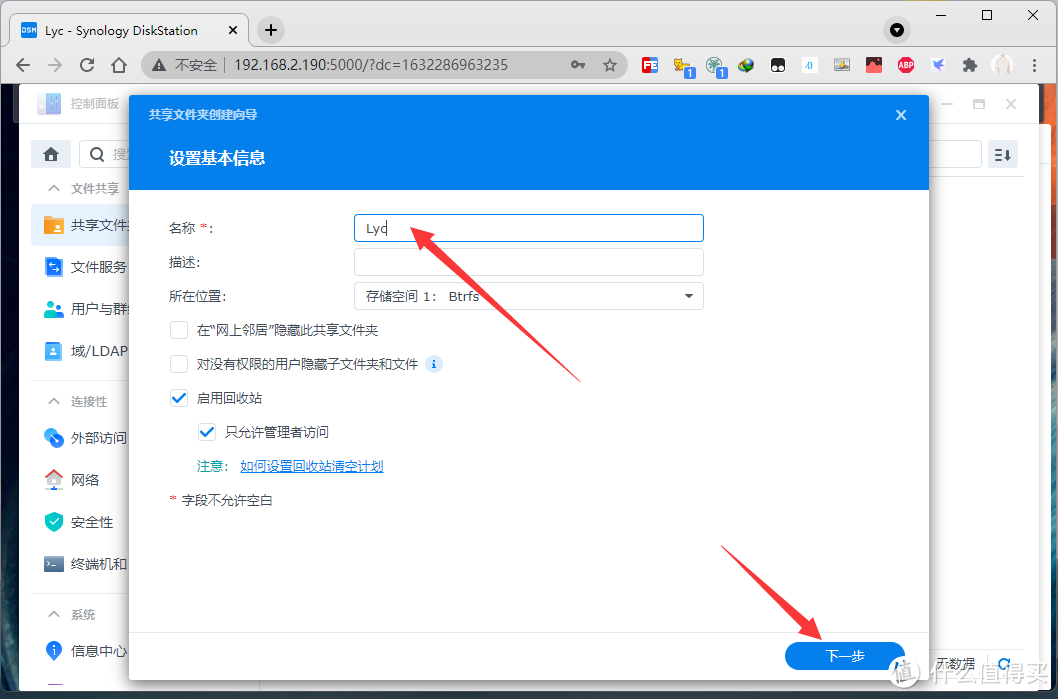
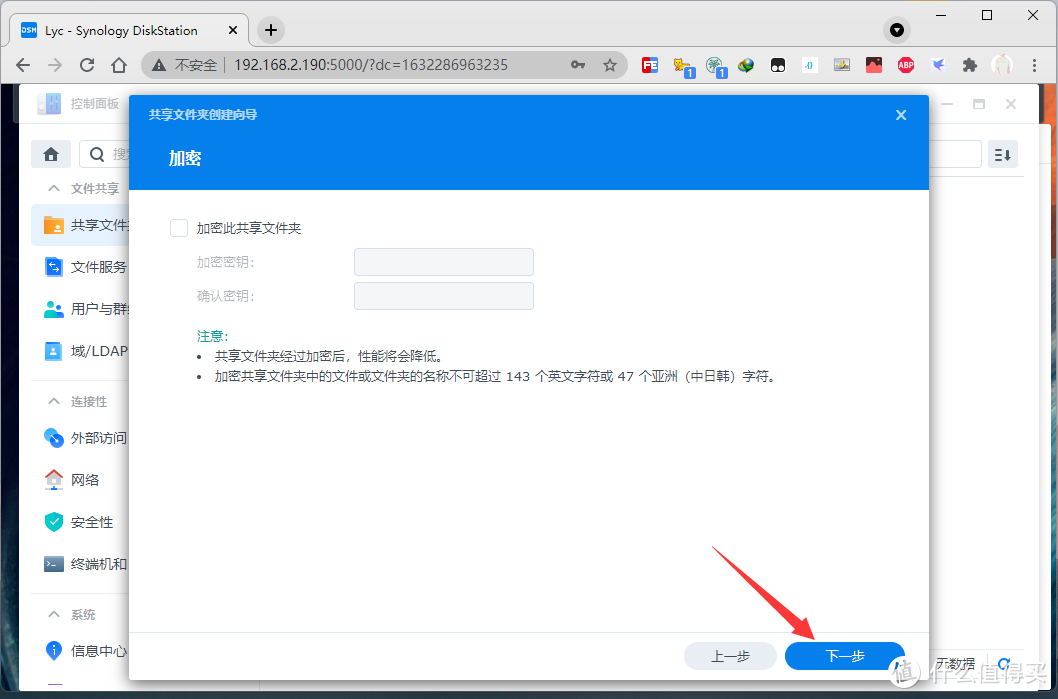
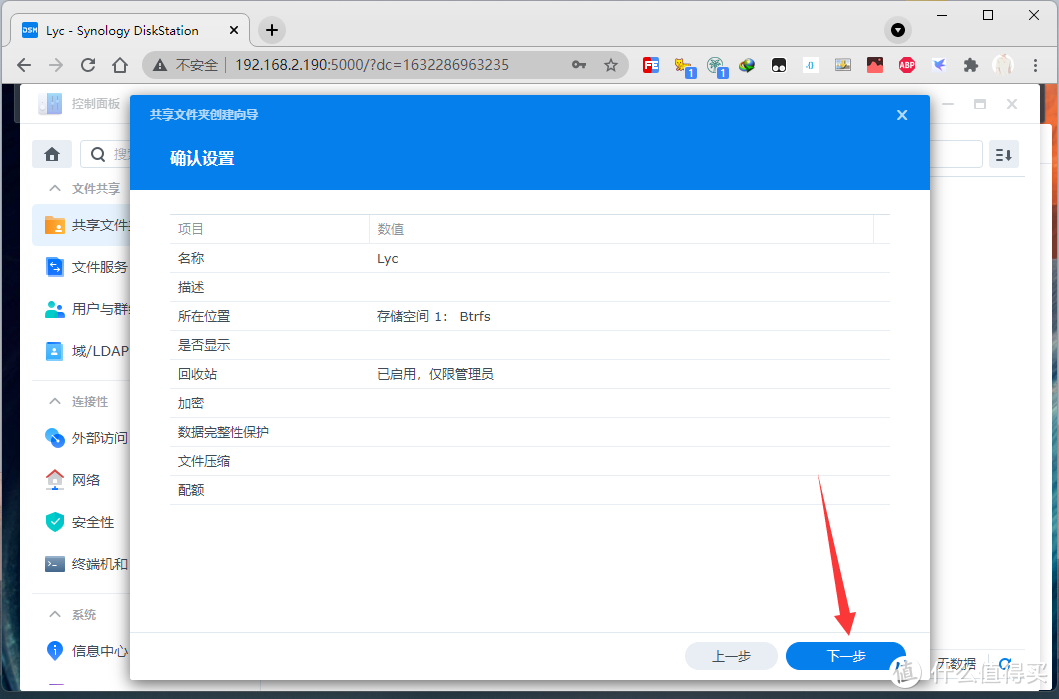
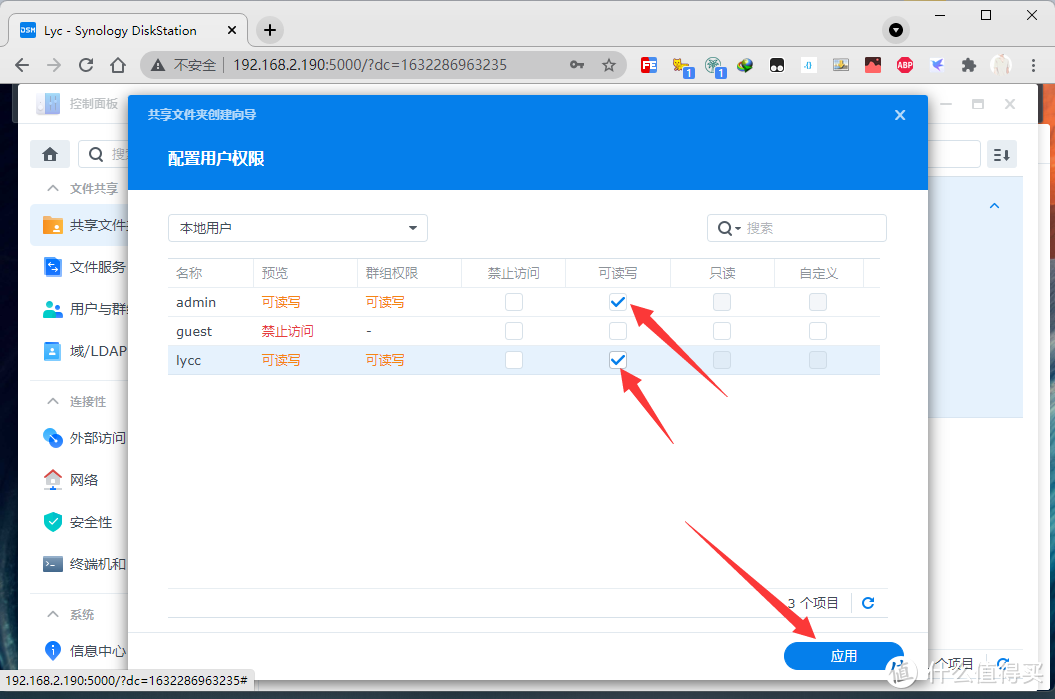
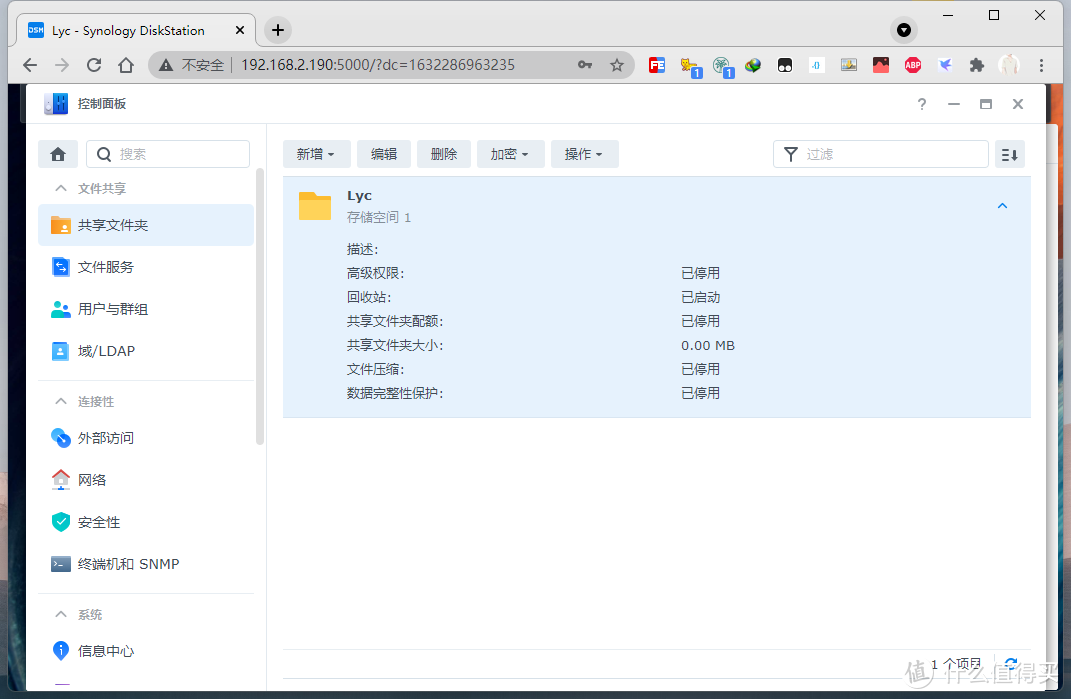
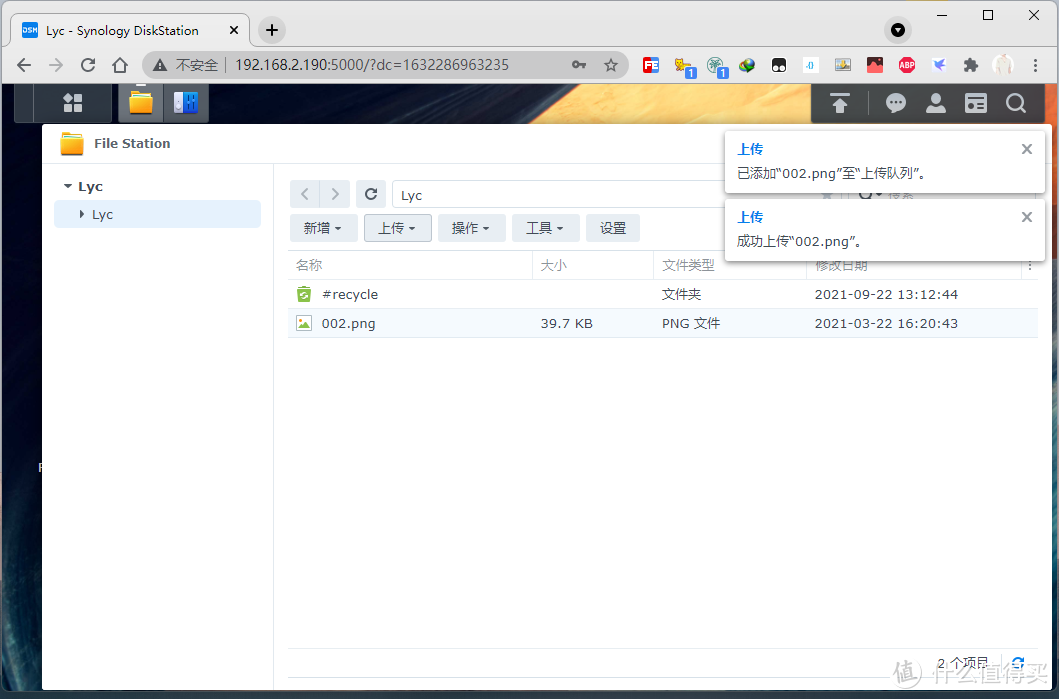
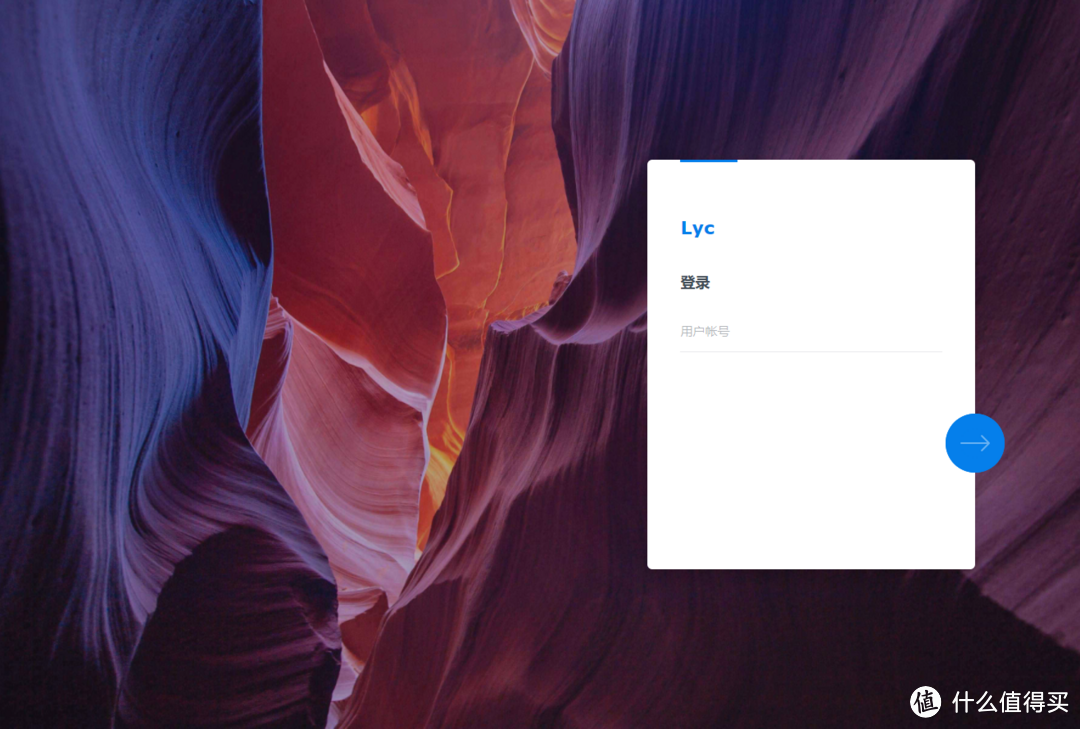
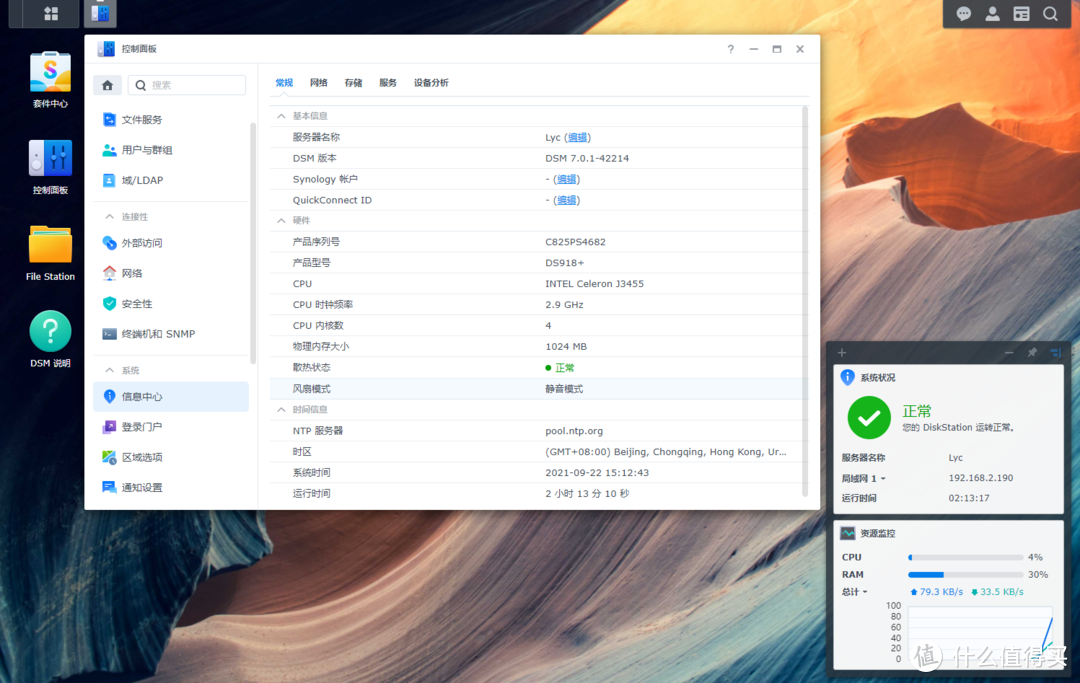



















































































天地无念
校验提示文案
kaikai_baby
校验提示文案
Jeffyan
校验提示文案
利毛
校验提示文案
值友2054913020
校验提示文案
sudoit
校验提示文案
sudoit
在控制面版里面搜索任何关键字,系统立马卡死,ping不同,只能重启,你看看你的有这个问题没有
校验提示文案
值友9369327309
校验提示文案
寂寞斯
校验提示文案
Tossss
校验提示文案
值友8351301678
校验提示文案
风屏浪鲸
校验提示文案
风屏浪鲸
校验提示文案
风屏浪鲸
校验提示文案
蓝旋风88
校验提示文案
大沐阳
校验提示文案
肥仔一个
校验提示文案
砸苹果的牛顿
校验提示文案
大大星星
校验提示文案
大志若勇Nodis
校验提示文案
冷幽默哈士奇
校验提示文案
Peachliu
校验提示文案
一百亿补贴
校验提示文案
风屏浪鲸
校验提示文案
风屏浪鲸
校验提示文案
风屏浪鲸
校验提示文案
彬嘉帆
校验提示文案
哐哃
校验提示文案
myisen
校验提示文案
值友8351301678
校验提示文案
蓝旋风88
校验提示文案
值友6454899004
校验提示文案
KKASS
校验提示文案
冬芳
校验提示文案
锋仔哥
校验提示文案
hj34
校验提示文案
值友3343839617
校验提示文案
壹_次_心
校验提示文案
羽涅清寒
校验提示文案
landuan
校验提示文案